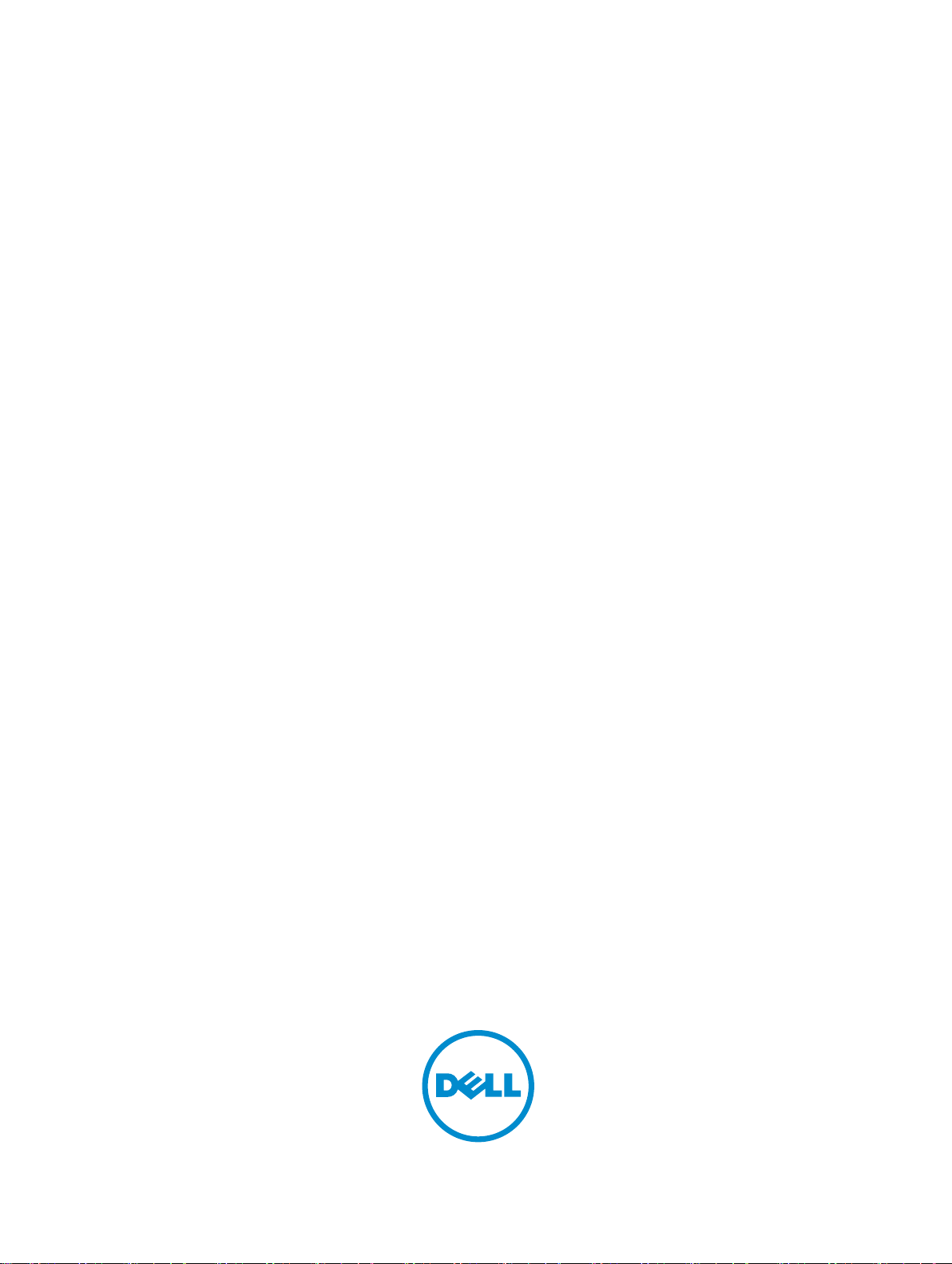
Dell PowerEdge 시스템 Red Hat Enterprise Linux
5(x86_64, x86)
설치 지침 및 중요 정보
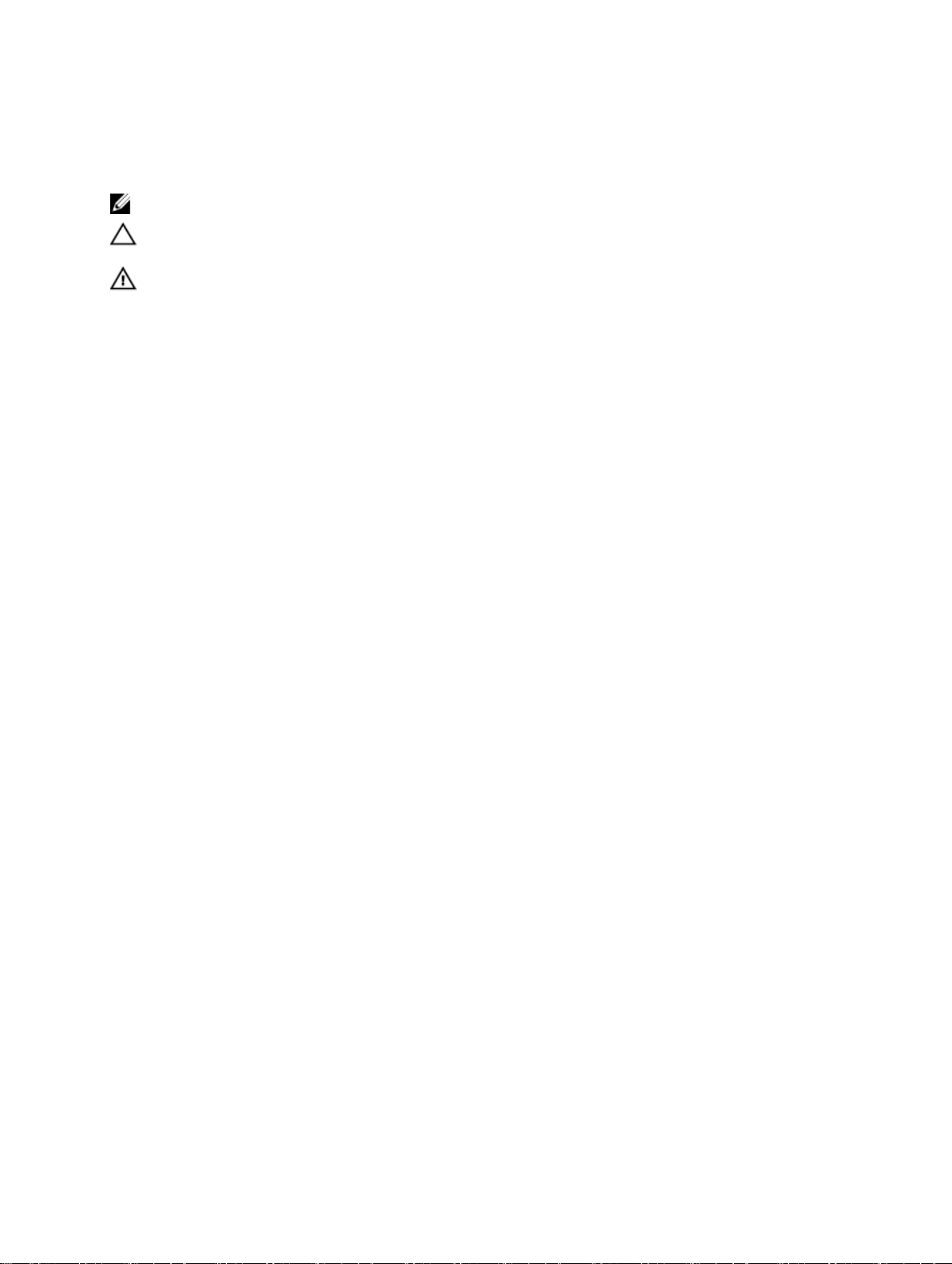
주, 주의 및 경고
노트: "주"는 컴퓨터를 보다 효율적으로 사용하는 데 도움을 주는 중요 정보를 제공합니다.
주의: "주의"는 하드웨어 손상이나 데이터 손실의 가능성을 설명하며, 이러한 문제를 방지할 수 있는 방법을
알려줍니다.
경고: "경고"는 재산상의 피해나 심각한 부상 또는 사망을 유발할 수 있는 위험이 있음을 알려줍니다.
© 2013 Dell Inc. 저작권 본사 소유.
본 설명서에 사용된 상표인
PowerConnect
표입니다.
®
AMD
Devices, Inc.의 상표입니다.
Active Directory
Red Hat
가에서 Novell Inc.의 상표입니다.
및
XenMotion
vCenter SRM
™
OpenManage,
,
®
Intel,
Pentium
는 Advanced Micro Devices, Inc.의 등록 상표이며
®
®
는 미국 및/또는 기타 국가에서 사용되는 Microsoft Corporation의 상표 또는 등록 상표입니다.
Enterprise Linux
®
은 미국 및/또는 다른 국가에서 Citrix Systems, Inc.의 등록 상표 또는 상표입니다.
™
및
vSphere
™
, Dell
™
EqualLogic
®
Core
,
Oracle
로고,
®
및
®
,
Windows,
®
Dell
®
Xeon
,
Microsoft
®
는 미국 및/또는 다른 국가에서 Red Hat, Inc.의 등록 상표입니다.
®
는 VMWare, Inc.의 등록 상표 또는 상표입니다.
의 등록 상표입니다.
2013 - 10
Rev. A14
Dell Boomi
™
Compellent
,
Celeron
®
™
Dell Precision
,
™
KACE
,
®
미국 및 기타 국가에서 사용되는 Intel Corporation의 등록 상표입니다.
은
AMD Opteron
Windows Server
™
,
™
FlexAddress
,
™
AMD Phenom
,
®
,
Internet Explorer
OptiPlex
™
™
Latitude
,
Force10,
,
™
®
™
,
™
Venue
AMD Sempron
및
,
MS-DOS
Novell
PowerEdge
™
®
,
Windows Vista
®
및
은 Oracle Corporation 및/또는 그 계열사의 등록 상표입니다.
®
은 International Business Machines Corporation
IBM
VMware,
™
PowerVault
,
및
™
Vostro
™
은 Advanced Micro
Red Hat
®
는 미국 및 다른 국
SUSE
®
Citrix,
Xen,
®
vMotion,
™
Dell Inc.의 상
는
®
및
®
및
®
XenServer
®
vCenter,
,
®
®
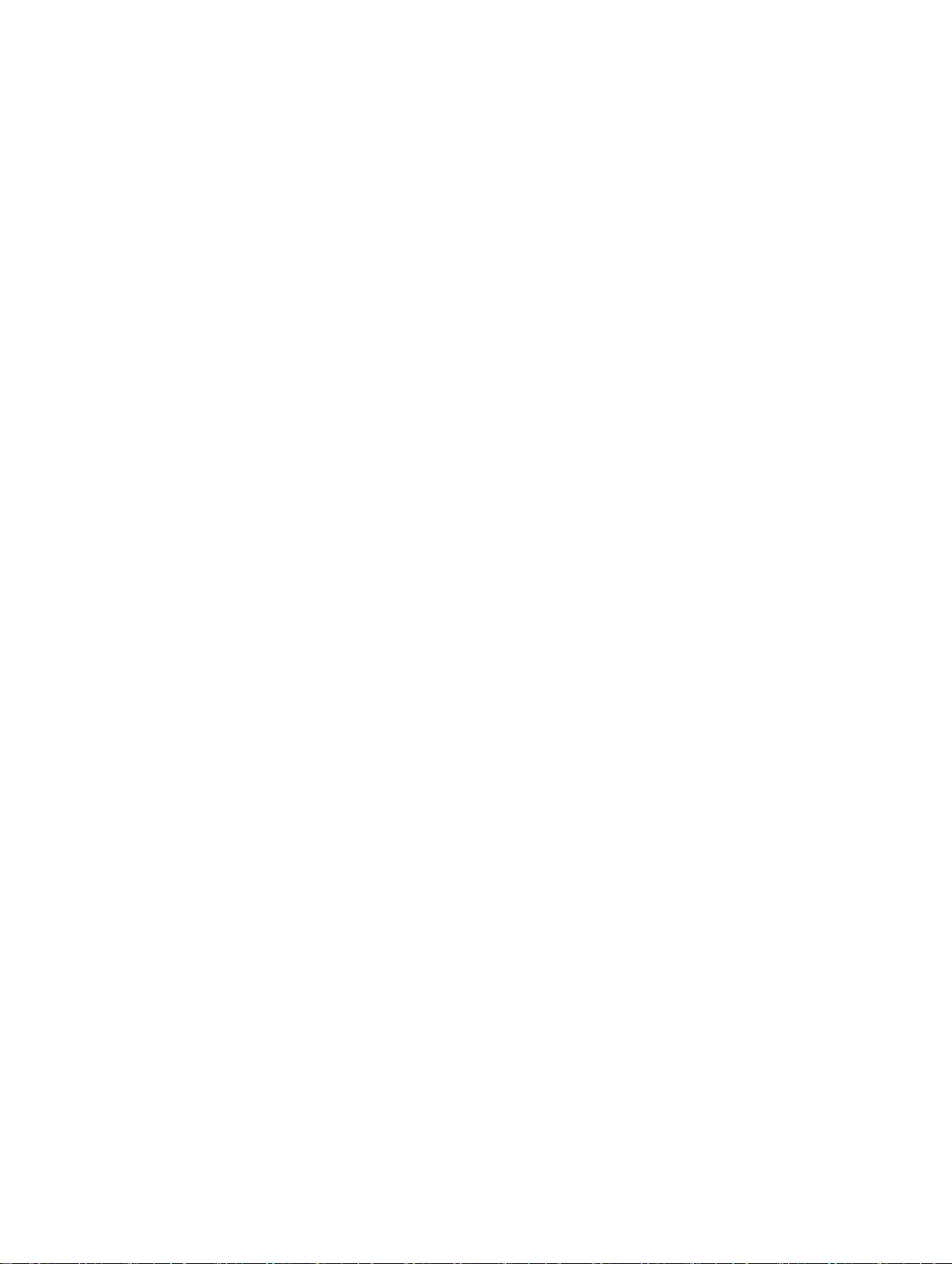
목차
1 설치 지침.....................................................................................................................................7
개요.......................................................................................................................................................................... 7
사용 가능한 최신 운영 체제..................................................................................................................................7
시스템 구성 요구 사항...........................................................................................................................................7
운영 체제 아키텍처..........................................................................................................................................7
사전 구성 옵션 검토............................................................................................................................................... 8
Dell에서 사전 설치한 운영 체제 패키지........................................................................................................ 8
스토리지 파티션.............................................................................................................................................. 8
MUI 지원 활성화...............................................................................................................................................9
운영 체제 설치 및 재설치...................................................................................................................................... 9
Dell Systems Management Tools And Documentation 매체를 사용하여 설치............................................ 10
Red Hat 매체를 사용하여 Red Hat Enterprise Linux 5 설치.......................................................................... 10
Dell Unified Server Configurator를 사용하여 설치 ....................................................................................... 11
장치 드라이버용 DKMS 프레임워크 얻기..........................................................................................................12
커널 업그레이드 후 Dell dkms 드라이버 사용.............................................................................................12
Red Hat Network를 사용한 시스템 패키지 업데이트........................................................................................ 12
2 중요 정보...................................................................................................................................13
일반 문제............................................................................................................................................................... 13
DKMS에서 common.postinst 파일이 없다는 메시지가 표시됨.................................................................. 13
IPMI 명령으로 프로세서 사용률이 증가할 수 있음....................................................................................13
KVM 스위치로 인해 설치 도중 비디오 문제 발생 가능..............................................................................13
Kudzu를 실행하면 네트워크 인터페이스가 올바르게 구성되지 않음..................................................... 14
TEAC CD 드라이브가 시스템 로그에 오류 메시지를 표시함.....................................................................14
드라이버 업데이트 모델이 GRUB 부팅 선택 화면의 커널 항목을 업데이트함...................................... 14
스트레스 테스트 도중 USB 장치가 재설정됨............................................................................................. 14
RPM 관련 프로그램 또는 유틸리티 완료 실패............................................................................................14
lspci가 알 수 없는 장치로 보고됨.................................................................................................................15
Red Hat Enterprise Linux 5 Update 9에서 해결된 문제........................................................................................ 15
Red Hat Enterprise Linux 5 Update 8 설치 프로그램에서 누락된 릴리즈 정보...........................................15
Dell 배포 방법을 사용하여 Red Hat Enterprise Linux 5 Update 7 및 Red Hat Enterprise Linux 5
Update 8을 설치할 수 없음............................................................................................................................ 15
Red Hat Enterprise Linux 5 Update 8에서 해결된 문제........................................................................................ 15
실행 레벨 3에 있는 Red Hat Enterprise Linux 5 Update 8에서 lpfc 드라이버가 타임아웃 오류 메시
지 표시 ............................................................................................................................................................16
Red Hat Enterprise Linux 5 Update 7 설치 이후 USB 케이블 오류 메시지가 표시됨..................................16
Red Hat Enterprise Linux 5 Update 7 설치 이후 ACPI 오류 메시지가 표시됨..............................................16
Red Hat Enterprise Linux 5 Update 7의 알려진 문제............................................................................................ 17
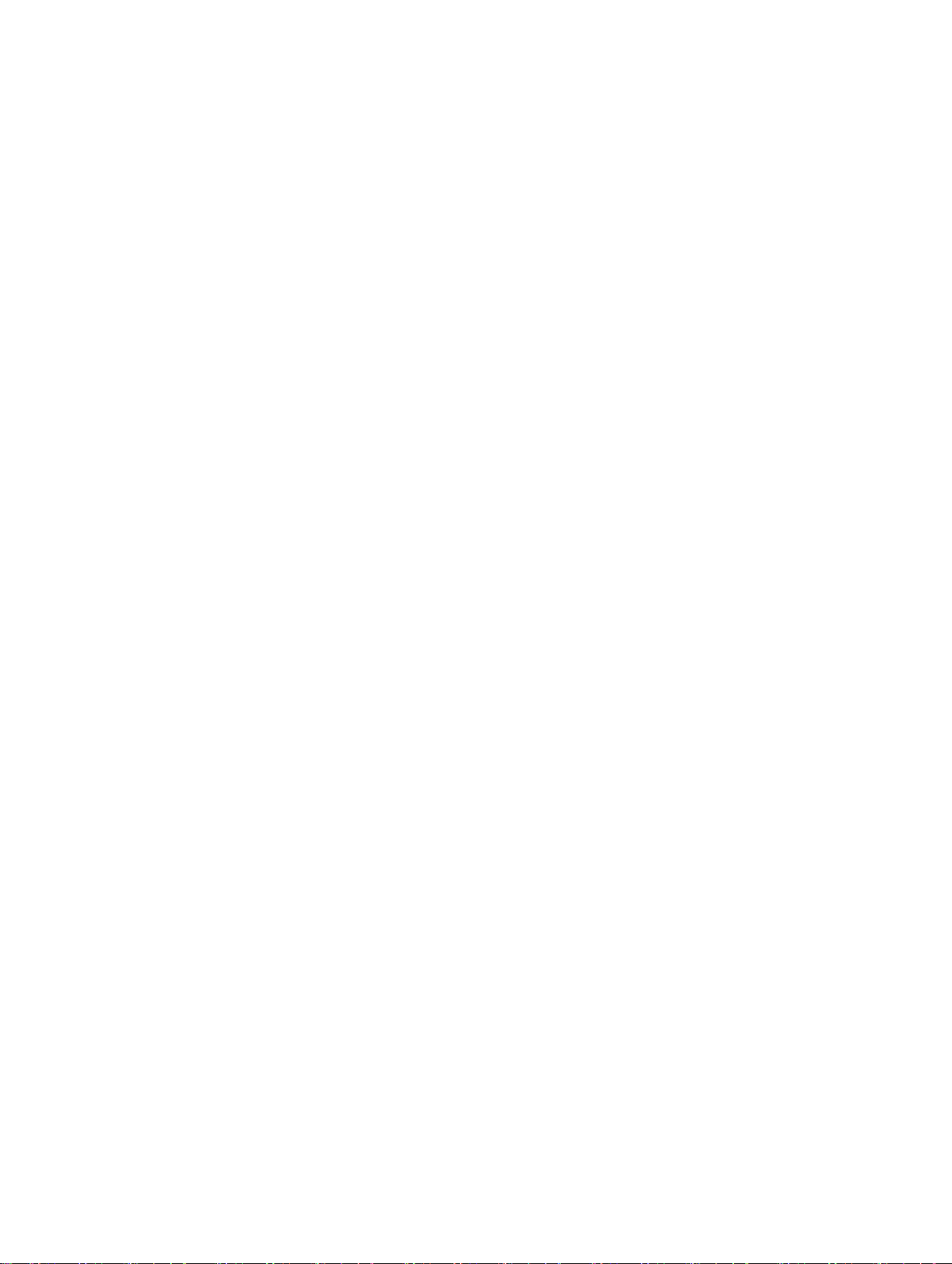
C 상태 기능을 사용할 수 없음...................................................................................................................... 17
Intel Multiport i350 rNDC 및 PCI 애드인 어댑터를 포함하는 시스템에서 잘못되거나 중복되는
Mac 주소를 보고함........................................................................................................................................ 17
부팅 중에 시스템이 간헐적으로 중단됨..................................................................................................... 18
SBUU 및 USC 설치 방법에서 Red Hat Enterprise Linux 5 Update 7을 사용할 수 없음............................... 18
iSCSI LUN 대상을 Intel 10G 네트워크 컨트롤러에 지정하면 운영 체제가 부팅 중에 중지됨................ 18
OMSA를 설치하는 동안 IPMI 드라이버 시작 중에 오류 메시지가 나타남..............................................18
잘못된 프로세서 정보가 표시됨.................................................................................................................. 19
Red Hat Enterprise Linux 5 Update 7에서 해결된 문제........................................................................................ 19
Red Hat Enterprise Linux 설치 중에 나타나는 오류 메시지.........................................................................19
Red Hat Enterprise Linux 5 Update 6에서 해결된 문제........................................................................................ 19
AMD Opteron 6000 및 AMD 4100 프로세서 기반 시스템에서 커널 패닉 발생...........................................19
클러스터 시나리오에서 시스템에 연결할 수 없음.................................................................................... 19
Red Hat Enterprise Linux 5 Update 5에서 해결된 문제........................................................................................ 20
DHCPv6 클라이언트에서 세그먼테이션 오류 발생.................................................................................... 20
NFS(Network File System) 읽기 성능 저하.................................................................................................... 20
SAS 5i/R 또는 SAS 6i/R 컨트롤러에 연결된 드라이브에 운영 체제를 설치한 후 부팅 도중 시스
템 응답이 중지될 수 있음..............................................................................................................................20
Red Hat Enterprise Linux 5 Update 4에서 해결된 문제........................................................................................ 21
전력 사용량 제한이 Red Hat Enterprise Linux 5에서 작동하지 않음..........................................................21
채널 본딩 및 IPv6에서 커널 패닉 발생.........................................................................................................21
IPv6을 통한 Dell EqualLogic 스토리지 어레이로의 iSCSI 로그인이 실패할 수 있음................................21
Red Hat Enterprise Linux 5 Update 3 Xen 커널에서의 CPU 소프트 락업......................................................22
AMD 시스템에서 USB가 재설정됨...............................................................................................................22
본딩 드라이버를 언로드할 수 없는 경우.................................................................................................... 22
Red Hat Enterprise Linux 5 Update 3에서 해결된 문제........................................................................................ 22
X 창이 간헐적으로 실패함............................................................................................................................ 23
DRAC 4P 또는 DRAC 4I를 내장한 경우 가상 매체가 Red Hat Enterprise Linux 5 업데이트 2에서 인
식되지 않음.....................................................................................................................................................23
10G Base-T 단일 포트 Intel 82598AT 어댑터가 장착된 시스템에서 설치 실패 ........................................ 23
특정 iSCSI 대상 iqn 이름으로 iSCSI 부팅이 안 될 수 있음......................................................................... 23
전원 관리로 인해 USB 장치에 문제 발생 가능........................................................................................... 24
AMD 전원 관리 모듈(powernow k8)이 총 프로세서 코어 개수를 보고함.................................................24
Red Hat Enterprise Linux 5 Update 2에서 해결된 문제........................................................................................ 24
DBS가 활성화된 Red Hat Enterprise Linux 5로 인해 종료 중에 시스템 응답이 중지될 수 있음..............24
USB 키보드의 LED 오류................................................................................................................................. 24
Red Hat Enterprise Linux 5 x86 64 운영 체제로 부팅하는 동안 시스템의 응답이 간헐적으로 중지됨....25
X Window 시스템이 ATI ES1000 칩셋이 내장된 시스템에서 시작되지 않음............................................25
미리 포맷된 테이프 매체에서 Tar 명령을 사용하여 직접 I/O를 수행하는 경우 시스템 응답이 중
지됨..................................................................................................................................................................25
kernel-xen에서 네트워크 채널 본딩 패킷이 손실됨................................................................................... 25
DRAC 4 가상 매체 재설정 후 시스템이 불안정해질 수 있음 .................................................................... 26
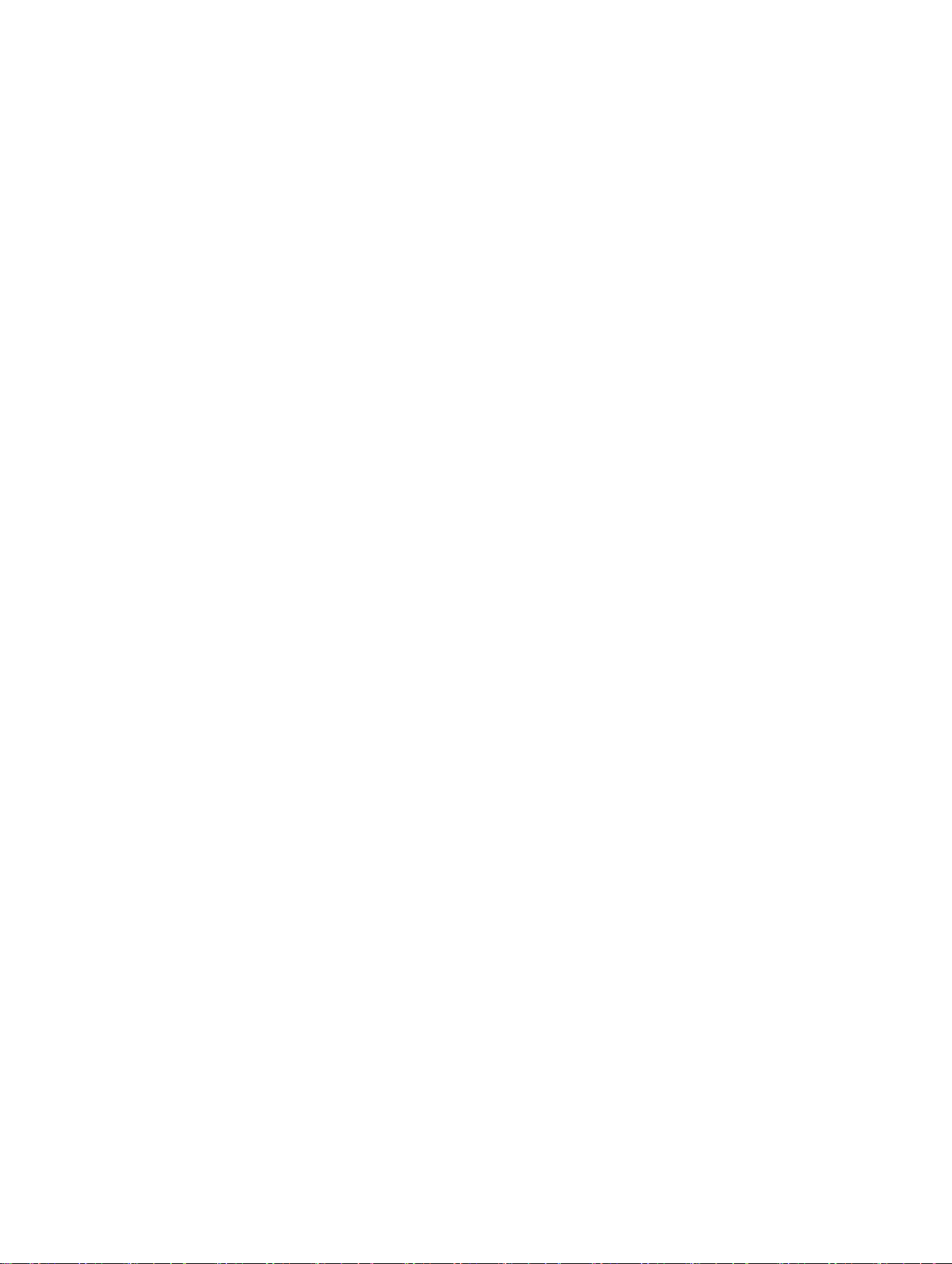
Fiber Channel 카드를 LUN 없이 연결할 경우 입/출력 오류가 발생함....................................................... 26
네트워크 채널 본딩 후 호출 추적 메시지가 표시될 수 있음.................................................................... 26
udev 시작 시 시스템의 응답이 간헐적으로 중지됨....................................................................................27
SATA에서의 느린 부팅 및 경고 메시지....................................................................................................... 27
AMD 전원 관리 드라이버(powernow k8)가 CPU 속도를 개별적으로 변경하지 않음..............................27
Red Hat Enterprise Linux 5 Update 1에서 해결된 문제........................................................................................ 27
채널 본딩을 사용하는 동안 snmpd 오류 메시지 발생................................................................................27
추가 정보............................................................................................................................................................... 27
3 지원 받기...................................................................................................................................29
Dell에 문의하기.....................................................................................................................................................29
관련 설명서........................................................................................................................................................... 29
시스템 서비스 태그 찾기.....................................................................................................................................29
설명서에 대한 사용자 의견.................................................................................................................................29
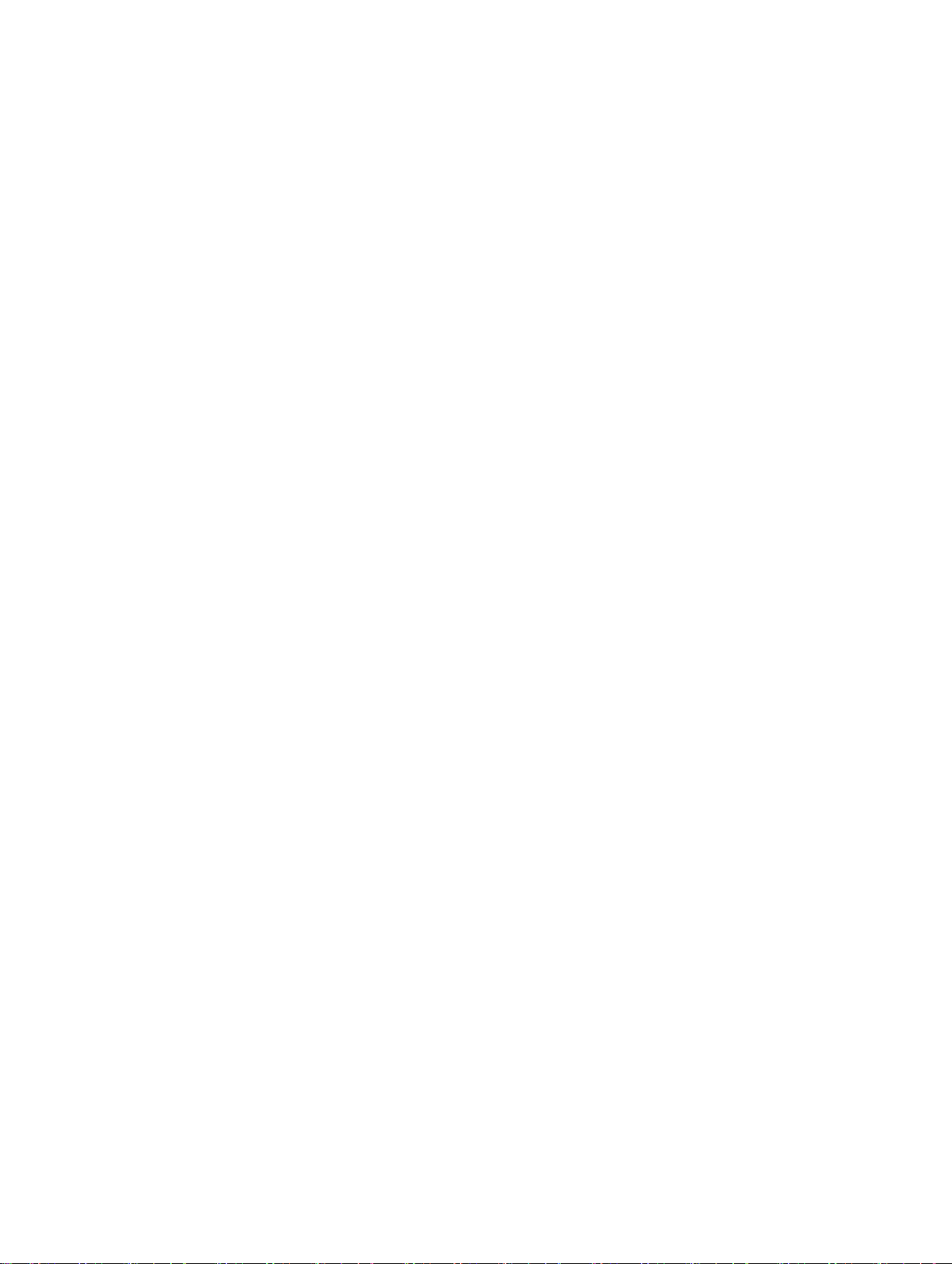
6
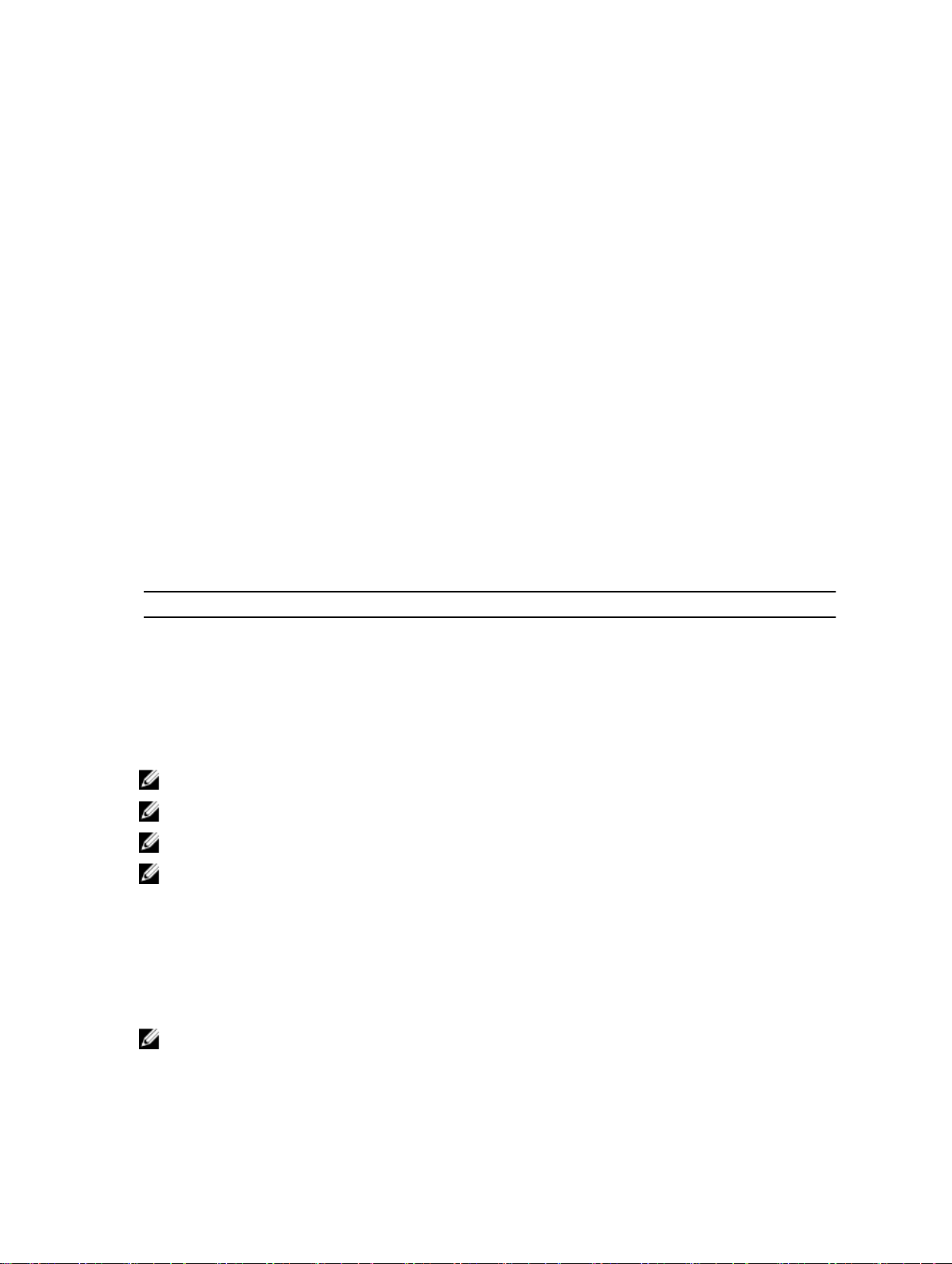
설치 지침
개요
이 문서에서는 다음 내용을 설명합니다.
• Dell 시스템에서의 운영 체제 설치 및 재설치에 대한 지침
• 추가적인 정보를 얻는 방법
사용 가능한 최신 운영 체제
Red Hat Enterprise Linux 5의 최신 업데이트는 Update 10입니다. 이 업데이트는 이전 릴리즈의 특정 문제에 대한
수정사항을 제공합니다.
시스템 구성 요구 사항
Red Hat Enterprise Linux 5에 필요한 최소 메모리 양은 512MB입니다.
표 1. 지원되는 최대 메모리 구성
1
커널 이름
kernel x86 4GB
kernel-PAE x86 16GB
kernel-xen x86 16GB
kernel x86_64 256GB
kernel-xen x86_64 256GB
노트: 커널에서 지원하는 최대 시스템 메모리는 위 표에서 나열된 값보다 클 수 있습니다.
노트: Dell PowerEdge R815는 최대 512GB의 시스템 메모리를 지원합니다.
노트: Dell PowerEdge M910 및 Dell PowerEdge R810은 최대 1TB의 시스템 메모리를 지원합니다.
노트: Dell PowerEdge R910은 최대 2TB의 시스템 메모리를 지원합니다.
아키텍처
최대 시스템 RAM
운영 체제 아키텍처
대부분의 Dell PowerEdge 시스템은 Intel 64 또는 Advanced Micro Devices(AMD64) 프로세서 기술이 포함된 프로세
서를 제공합니다. 프로세서가 Intel 64 또는 AMD64 기술을 포함하고 있으면 x86 버전 또는 x86_64 버전의 Red Hat
Enterprise Linux 운영 체제를 시스템에 설치할 수 있습니다. 프로세서가 Intel 64 또는 AMD64 기술을 포함하고 있
지 않으면 x86 버전의 운영 체제만 시스템에 설치할 수 있습니다.
노트: Dell PowerEdge 시스템에서 Red Hat Enterprise Linux 5을 지원하는지 확인하려면 운영 체제 지원 매트
릭스(dell.com/ossupport)를 참조하십시오.
7
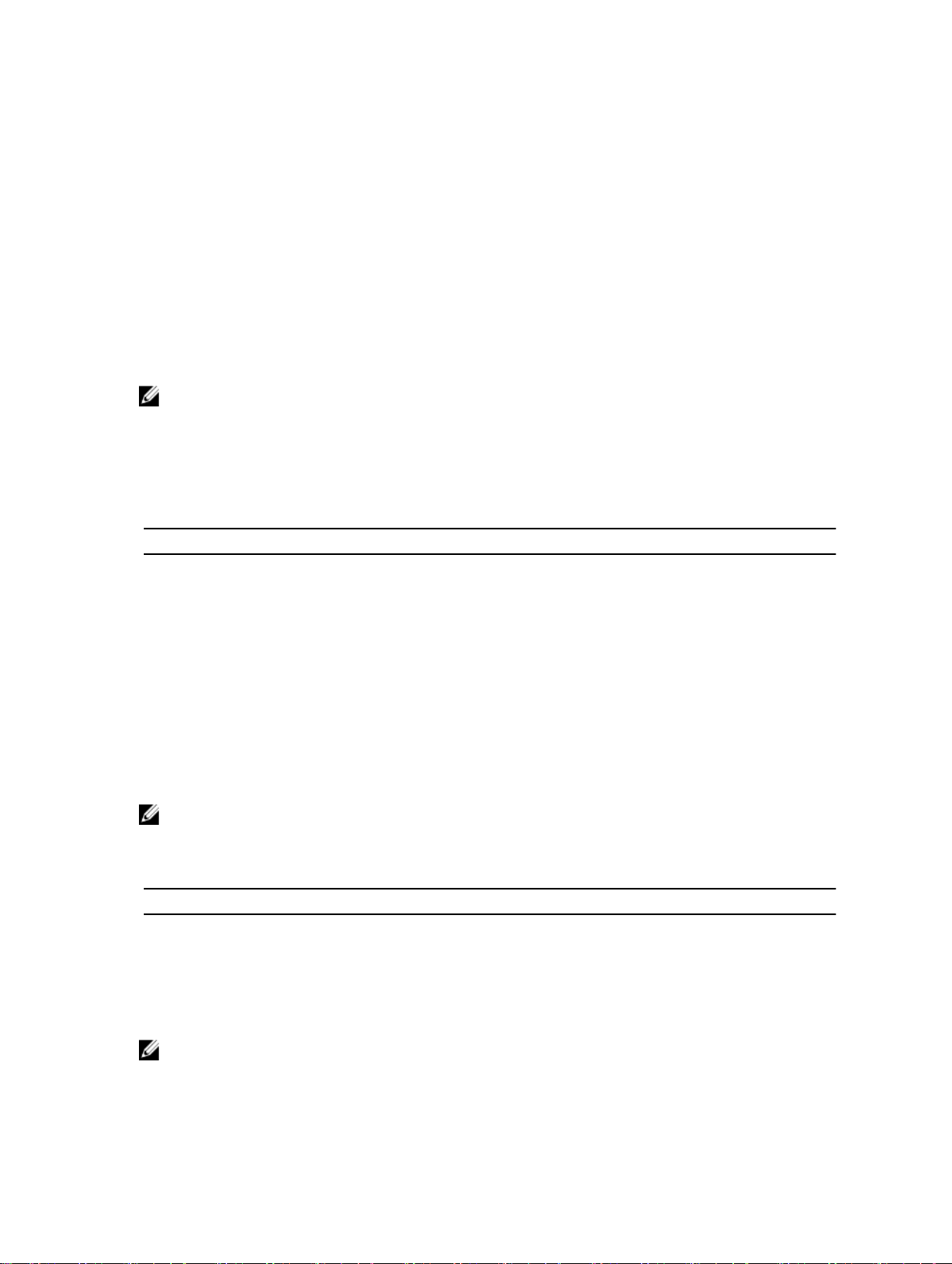
사전 구성 옵션 검토
이 항목에서는 Dell에서 미리 구성하거나 설치하는 패키지 및 옵션을 설명합니다.
Dell에서 사전 설치한 운영 체제 패키지
Dell에서 시스템에 사전 설치한 운영 체제 패키지는 시스템의 안정성과 보안성을 강화하면서 시스템 사용자가
원하는 기능을 제공합니다.
Dell은 추가 패키지용 이진 RPM(Red Hat Package Manager) 모듈을 /usr/src/dell/RPMS 디렉터리에 배치했습니다.
이러한 패키지의 소스 RPM 모듈은 /usr/src/dell/SRPMS 디렉터리에 있습니다. RPM 모듈의 아카이브 및 압축된
소스 코드(있는 경우)는 /usr/src/dell/SOURCES 디렉터리에 있습니다. 추가 드라이버 및 소프트웨어가 포함되어
있을 수 있는 이러한 패키지는 Red Hat 설치 매체에 없습니다. 이러한 패키지는 dell.com/support에서 제공됩니다.
노트: 이러한 패키지에서 제공하지 않는 기능이 필요하면 시스템과 함께 제공되는 Red Hat 설치 매체에 있
는 추가 패키지를 설치하십시오.
스토리지 파티션
Dell은 다음 표에 나열된 파티션 구조를 사용합니다.
표 2. 스토리지 파티션 구조
마운트 지점 크기(MB) 파티션 유형 볼륨 그룹
유틸리티 파티션 32 FAT 32 N/A(해당 없음)
/ 4096 Linux LVM(Logical Volume
Manager)
/boot 200 Linux 네이티브 N/A(해당 없음)
Swap 2048 Linux 스왑 VolGroup00
/usr 8192 Linux LVM VolGroup00
/tmp 4096 Linux LVM VolGroup00
/var 4096 Linux LVM VolGroup00
/home 4096 Linux LVM VolGroup00
VolGroup00
노트: 기본 LVM 파티션(예: /usr, /tmp 등)의 크기는 36GB 단일 하드 드라이브를 기준으로 합니다. 이보다 큰
하드 드라이브 또는 여러 개의 하드 드라이브를 갖고 있으면 기본으로 제공되는 다양한 LVM 도구를 사용하
필요에 맞춰 기존 파티션의 크기를 조정하거나 새 파티션을 생성하십시오.
여
표 3. 메모리 스왑 크기
메모리
4 이하 2
4–16 4
4 8
64–256 16
노트: 스왑의 크기가 32MB보다 작으면 안 됩니다. 물리적 RAM이 2GB를 넘는 경우 스왑의 크기는 2GB를 초
나머지 RAM의 양과 같아야 합니다.
과한
8
스왑 공간(GB)
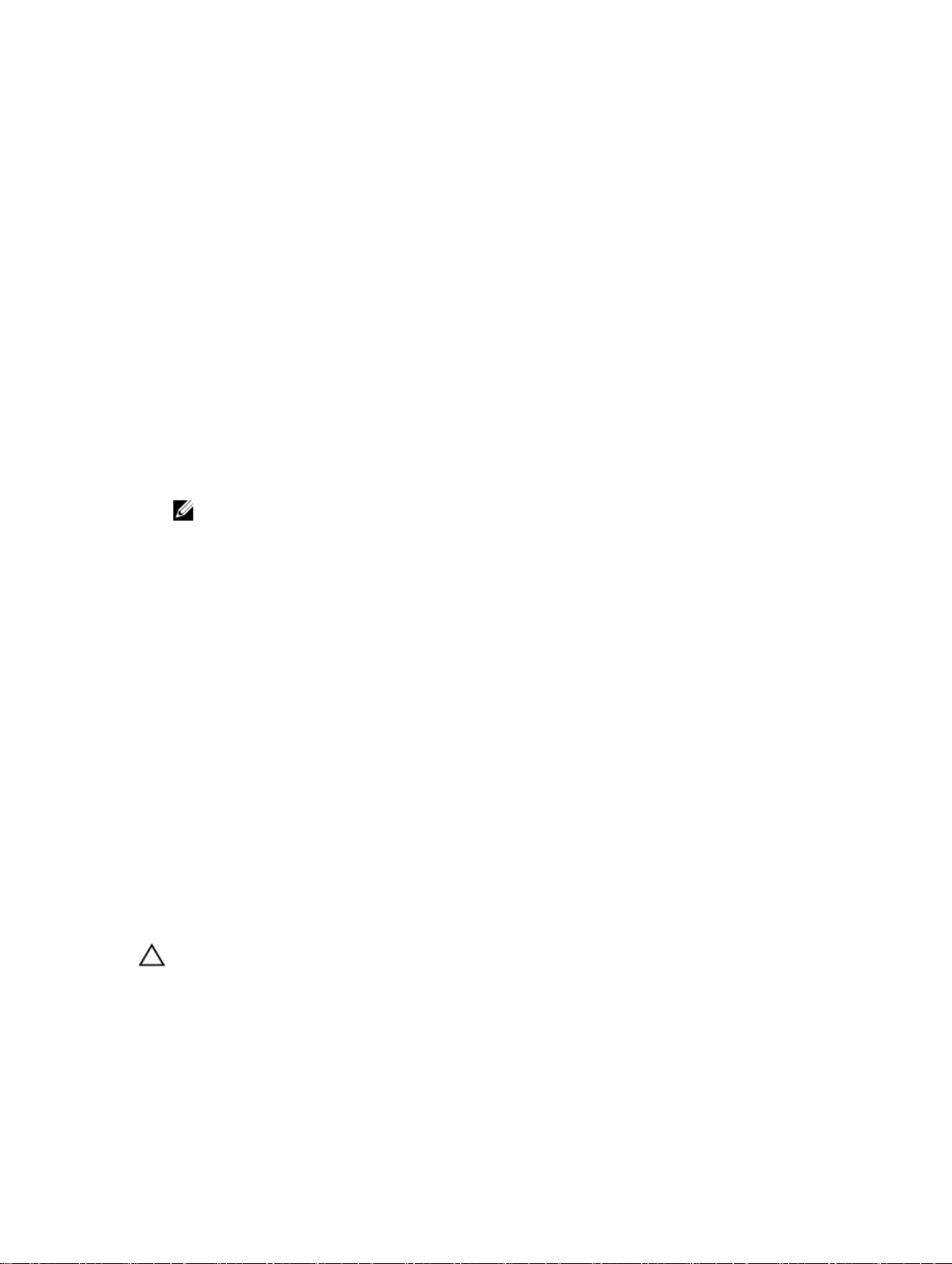
MUI 지원 활성화
다음 언어에 대한 Red Hat 운영 체제의 MUI(다국어 사용자 인터페이스)가 시스템에 사전 설치되어 있습니다.
• 영어
• 프랑스어
• 독일어
• 한국어
• 스페인어
• 일본어
• 중국어(간체)
X Window 시스템의 기본 언어는 영어로 설정되어 있습니다. 기본 설정을 다른 언어로 변경하려면 다음을 수행
하십시오.
1. System Panel Settings(시스템 패널 설정) 메뉴에서 System → Administration → Languages(시스템 > 관리 > 언
어)를 선택합니다.
2. 해당하는 언어를 선택합니다.
노트: 사전 설치된 언어만 선택할 수 있습니다.
키보드 종류 변경
키보드 종류를 변경하려면 다음을 수행하십시오.
1. System Panel Settings(시스템 패널 설정) 메뉴에서 System → Administration → Keyboard(시스템 > 관리 > 키
)를 선택합니다.
보드
2. 해당하는 키보드를 선택합니다.
일본어 또는 중국어 텍스트 표시
일본어 또는 중국어(간체) 문자가 텍스트 콘솔에 제대로 표시되지 않는 경우 다음을 수행하십시오.
1. 콘솔에 로그인한 후 명령 프롬프트에 modprobe vga16fb를 입력합니다.
– 일본어 문자 표시를 활성화하려면 export LANG=ja.UTF–8을 입력합니다.
– 중국어(간체) 문자 표시를 활성화하려면 export LANG=zh_CN.UTF–8을 입력합니다.
2. 명령 프롬프트에 bterm을 입력합니다.
이제 텍스트 기반 사용자 인터페이스에 일본어 또는 중국어(간체) 문자가 표시됩니다.
운영 체제 설치 및 재설치
주의: 운영 체제를 설치하거나 업그레이드하기 전에 시스템에서 모든 데이터를 백업하십시오.
Red Hat Enterprise Linux를 시스템에 설치하거나 재설치하려면 다음 방법 중 하나를 사용하십시오.
•
Dell Systems Management Tools and Documentation
• Red Hat 설치 매체를 사용하여 사용자 정의 설치
• Dell USC(Unified Server Configurator)
매체
9

Dell Systems Management Tools And Documentation 매체를 사용하여 설치
Dell Systems Management Tools and Documentation
하는 것이 좋습니다.
Dell Systems Management Tools and Documentation
• 설치 과정을 자동화합니다.
• RPM 모듈 및 파티션 구조에 대한 사전 설치된 설정을 복원합니다.
• Red Hat 매체에 포함하지 않는 Dell PowerEdge 시스템에 대한 추가 소프트웨어 및 드라이버를 설치합니
다.
노트:
Dell Systems Management Tools and Documentation
템에 연결된 모든 USB 저장 장치를 분리하십시오.
1. CD/DVD 드라이브에
2. 시스템을 다시 시작합니다.
3. 매체와 함께 제공된 문서 및 화면의 지침을 따르십시오.
노트:
Dell Systems Management Tools and Documentation
입 당시의 최신 드라이버를 제공합니다. 이 매체는 Red Hat 매체에 포함되지 않은 드라이버 및 Dell의 특정
업데이트를 자동으로 설치합니다.
Enterprise Linux 운영 체제를 재설치할 때 필요하므로 보관해 두십시오.
Dell Systems Management Tools and Documentation
Dell Systems Management Tools and Documentation
매체를 사용하여 Red Hat Enterprise Linux 5를 설치 또는 재설치
매체는 다음과 같은 이점을 제공합니다.
매체를 사용하여 운영 체제를 설치하기 전에 시스
매체를 넣습니다.
매체는 운영 체제 설치를 간소화하고 Dell 시스템 구
매체는 추후 Red Hat
Red Hat 매체를 사용하여 Red Hat Enterprise Linux 5 설치
노트: RHN (Red Hat Network)서비스를 사용하여 최신 운영 체제 패키지로 시스템을 업데이트하려면
rhn.redhat.com을 참조하십시오.
노트: 운영 체제를 설치하는 동안 시스템에서 USB 저장 장치, Fiber Channel 연결 저장 장치 및 외부 SCSI 드
라이브를 비롯한 모든 외부 저장 장치를 분리합니다.
Red Hat 매체를 사용하여 사용자 정의 설치를 수행하려면 다음 단계를 수행합니다.
1. 설치 매체를 CD/DVD 드라이브에 넣습니다.
2. 시스템을 다시 시작합니다.
시스템을 매체로 재부팅하면 설치 유형을 선택할 수 있는 Welcome(시작) 화면이 나타납니다.
3. boot: 프롬프트에서 <Enter> 키를 눌러 Graphical Installation Mode(그래픽 설치 모드)를 선택합니다.
노트: 설치 중 운영 체제가 시스템에서 디스크를 찾을 수 없으면 저장 장치 컨트롤러용 장치 드라이버 디스
켓을 사용합니다. 컨트롤러용 최신 장치 드라이버 디스켓 이미지를 dell.com/support에서 다운로드하고 지
침에 따라 디스켓을 사용하십시오.
설치하는 동안 화면 왼쪽에 나타나는 참고 사항을 살펴봅니다. 자세한 내용은 Red Hat 설명서 매체에 있는
안내서
를 참조하십시오.
노트: Dell 유틸리티 파티션이 있는 시스템에 Red Hat Enterprise Linux를 설치하거나 재설치할 경우, 메시지
가 표시되면 Install boot loader on first sector of boot partition(부팅 파티션의 첫 번째 섹터에 부트 로더 설치)
을 선택합니다. 이 작업을 수행하면, 시스템이 마스터 부팅 레코드를 덮어 쓰지 않으므로 유틸리티 파티션
으로 계속 부팅할 수 있습니다.
노트: 유틸리티 파티션이 있는 경우 설치 프로그램에 있는 Disk Druid를 사용하여 기존의 파티션을 확인합
니다. 유틸리티 파티션은 /dev/sda1 또는 /dev/hda1 파티션에 있습니다. 시스템의 RHN 서비스를 사용하여
rhn.redhat.com에서 최신 커널 배포와 업데이트된 운영 체제 패키지를 다운로드할 수 있습니다.
설치
10

32비트 커널을 설치할 때 4GB 이상의 시스템 RAM이 있는 경우 이러한 4GB 이상의 RAM을 사용하려면 kernel-PAE
를 직접 설치해야 합니다.
Red Hat Enterprise Linux 5 설치 매체를 CD/DVD 드라이브에 넣고 다음 명령을 실행합니다.
1. mount /dev/cdrom /media
2. rpm -ivh /media/Server/kernel-PAE*.rpm
Dell Unified Server Configurator를 사용하여 설치
Dell Unified Server Configurator (USC)는 Red Hat Enterprise Linux 5 설치를 지원하는 OS Deployment(OS 배치) 마법사
를
제공합니다.
노트: Dell USC-LCE(Unified Server Configuration—Lifecycle Controller Enabled)는 출하 시 기본적으로 설치되는
내장형 드라이버와 함께 제공됩니다. ftp.dell.com에서 최신 드라이버를 다운로드하거나
Management Tools and Documentation
Update(플랫폼 업데이트) 마법사를 실행하여 최신 드라이버를 보유하는 것이 좋습니다. 자세한 내용은
Unified Server Configurator - Lifecycle Controller Enabled User Guide
Controller Enabled 사용 설명서)(dell.com/support/manuals)의
wizard
(플랫폼 업데이트 마법사를 사용하여 플랫폼 업데이트) 항목을 참조하십시오.
OS Deployment(OS 배치) 마법사를 사용하여 설치를 시작하려면 다음과 같이 합니다.
1. 시스템을 부팅하고 Dell 로고가 표시되는 10초 동안 <F10> 키를 누릅니다.
2. 왼쪽 창에서 OS Deployment(OS 배치)를 클릭합니다.
3. 오른쪽 창에서 Deploy OS(OS 배치)를 클릭합니다.
매체를 사용할 수 있습니다. 운영 체제 설치를 시작하기 전에 Platform
(Dell Unified Server Configurator - Lifecycle
Updating The Platform Using The Platform Update
Dell Systems
Dell
노트: 시스템에 RAID 컨트롤러가 있으면 드라이버 설치를 계속하기 전에 RAID를 구성합니다. 자세한
내용은
Dell Unified Server Configurator - Lifecycle Controller Enabled 사용 설명서
manuals)의
4. 운영 체제 목록에서 다음 중 하나를 선택합니다.
– Red Hat Enterprise Linux 5 32비트
– Red Hat Enterprise Linux 5 64비트
Dell USC 또는 USC-LCE는 필요한 드라이버를 OEMDRV라는 내부 USB 드라이브의 /oemdrv/*.rpm에 추출합니
다.
드라이버가 추출된 후, Dell USC 또는 USC-LCE는 운영 체제 설치 매체를 삽입하라는 메시지를 표시합니다.
5. Next(다음)를 클릭합니다.
6. Red Hat 설치 매체를 넣고 Next(다음)를 클릭합니다.
7. Finish(마침)를 클릭하고 시스템을 재부팅한 후 운영 체제 매체로 부팅하여 운영 체제 설치를 계속합니다.
노트: 재부팅할 때 시스템은 키를 눌러 운영 체제 매체로 부팅하라는 메시지를 표시합니다. 키를 누르
지 않으면 시스템은 하드 드라이브로 부팅합니다.
8. 운영 체제가 설치된 후, 4단계에서 추출한 최신 드라이버로 시스템을 업데이트하십시오.
노트: 추출한 드라이버는 /oemdrv 드라이브에 있습니다. 복사한 모든 드라이버는 18시간 후에 제거됩니다.
따라서 18시간 내에 운영 체제 설치를 완료해야 합니다. 18시간 이전에 드라이버를 제거하려면 시스템을 재
부팅하고 <F10> 키를 눌러 Dell USC를 다시 시작합니다.
rpm -UvH *rpm 명령을 사용하여 드라이버를 설치합니다.
자세한 내용은
Common Features(일반 기능)
Optional RAID Configuration(선택적 RAID 구성)
항목을 참조하십시오.
Dell Unified Server Configurator-Lifecycle Controller Enabled 사용 설명서
항목을 참조하십시오.
(dell.com/support/
(dell.com/support/manuals)의
11

노트: Intel 75xx 및 65xx 시리즈 프로세서와 AMD 6000 시리즈 프로세서가 장착된 Dell 시스템에서 지원되는
Red Hat Enterprise Linux 5 Update 4 maintenance 커널의 최소 버전은 2.6.18-164.9.1.el5입니다. 이 커널 버전은
Dell PowerEdge M910, R910, R815 및 R810 시스템에서 Red Hat Enterprise Linux 5를 지원하는 데 필요한 최소 버
전입니다.
장치 드라이버용 DKMS 프레임워크 얻기
Red Hat 매체에 포함되어 있지 않은 Dell의 모든 애드온 장치 드라이버 패키지는 DKMS(Dynamic Kernel Module
Support) 프레임워크를 사용합니다. 이 프레임워크는 커널 모듈이 사용자 시스템의 각 커널에 동적으로 구축되
도록 하며 드라이버 버전 제어를 위한 메커니즘을 제공합니다. DKMS 프레임워크 및 최신 Dell 장치 드라이버는
dell.com/support에서 다운로드할 수 있습니다.
시스템에 설치되어 있는 애드온 장치 드라이버의 목록을 보려면 명령 프롬프트에 dkms status를 입력하십시
오.
커널 업그레이드 후 Dell dkms 드라이버 사용
dkms 드라이버가 설치된 시스템에서 커널이 업그레이드된 경우, 커널 업그레이드 후 다음 절차를 수행하여 업
데이트된 dkms 드라이버가 최신 커널에 맞게 설치되도록 합니다.
• 업데이트된 커널의 모듈 버전이 dkms 드라이버 버전보다 높으면 기본 드라이버를 계속 사용합니다.
• 업데이트된 커널의 모듈 버전이 dkms 드라이버 버전보다 낮으면 다음을 수행하십시오.
a. dkms 드라이버를 사용합니다.
b. /etc/depmod.d에 파일 이름이 dkms_module_name.conf인 파일을 생성하고, 이 파일에 override
module_name kernel_version modules_directory
예를 들어 bnx2 드라이버의 경우, bnx2.conf 파일을 /etc.depmod.d/에 생성하고 이 파일에 override
bnx2 2.6.18-x.el5 weak-updates
c. depmod -a 명령을 실행합니다.
항목을 포함합니다.
항목을 포함합니다.
DKMS에 대한 자세한 내용은 시스템의 DKMS 메인 페이지를 참조하십시오.
Red Hat Network를 사용한 시스템 패키지 업데이트
Red Hat에서는 버그 수정, 보안 문제 해결, 새 하드웨어 지원 및 새 기능 추가를 위한 소프트웨어 업데이트를 정
기적으로 배포합니다. 다음 방법을 통해 업데이트된 운영 체제 패키지와 최신 커널 릴리즈 및 업데이트를 다운
로드할 수 있습니다.
• RHN 서비스(rhn.redhat.com)에서 직접 다운로드 수행
• yum 유틸리티 사용
시스템을 배포하기 전에 RHN 서비스를 사용하여 시스템 소프트웨어를 최신 개정판으로 업데이트하는 것이 좋
습니다.
12

2
중요 정보
Red Hat Enterprise Linux 5의 최신 업데이트는 Update 10입니다. 이 업데이트는 이전 릴리즈에서 발견된 특정 문제
에 대한 수정 사항을 제공하며 Dell OpenManage 구성 요소를 지원합니다.
지원되는 몇 가지 모드와 구성 요소는 아래와 같습니다.
• 최대 절전 및 슬립(S3, S4) 모드는 Dell 시스템에서 지원되지 않습니다.
• FCoE Broadcom 57810 지원되지 않으므로 Red Hat Enterprise Linux 5x.
• PERC S100 및 S300 RAID 컨트롤러가 Red Hat Enterprise Linux에서 지원되지 않습니다. 자세한 내용은 기술
자료 문서 19840(redhat.com)을 참조하십시오.
일반 문제
DKMS에서 common.postinst 파일이 없다는 메시지가 표시됨
설명
해결 방법 /usr/lib/dkms 디렉터리의 common.postinst 파일에 대한 심볼릭 링크를 만듭니다.
원인
DKMS 드라이버 rpm 설치 중에 사양 파일에서 사용된 라이브러리 매크로가 /usr/lib64로
확장되면 /usr/lib64/dkms/common.postinst does not exist(/usr/lib64/
dkms/common.postinst 파일이 없습니다)라는 경고가 표시됩니다. common.postinst 파일
은 /usr/lib/dkms에 있습니다.
이 경고는 DKMS 사양 파일에서 사용되는 라이브러리 매크로가 /usr/lib64로 확장되기 때
문에 나타납니다.
IPMI 명령으로 프로세서 사용률이 증가할 수 있음
설명
해결 방법
IPMI를 통해 관리되는 PowerEdge 시스템에서 BMC에 대한 IPMI 명령을 실행하면 kipmid
스레드가 프로세서 리소스를 많이 사용하게 될 수 있습니다.
kipmid_max_busy_us 옵션을 ipmi_si 드라이버 모듈에 대해 설정합니다.
다음 줄을 포함하는 /etc/modprobe.d/ipmi.conf 파일을 생성하고 ipmi_si 모듈을 다시 로드
하면 이 옵션을 설정할 수 있습니다.
options ipmi_si kipmid_max_busy_us=300
KVM 스위치로 인해 설치 도중 비디오 문제 발생 가능
설명
특정 KVM(키보드, 비디오 및 마우스) 스위치에서 비디오 서브시스템에 올바른
DDC(Display Data Channel) 정보를 전달하지 않아 X Windows 시스템에 모니터 기능에 대
한 잘못된 정보를 제공하는 경우가 종종 있습니다.
해결 방법 운영 체제를 설치하고 X Window를 구성하는 동안 모니터를 시스템에 직접 연결합니다.
13

Kudzu를 실행하면 네트워크 인터페이스가 올바르게 구성되지 않음
설명
해결 방법 netconfig 유틸리티를 사용합니다.
시스템에서 kudzu를 실행하면 네트워크 인터페이스가 잘못 구성될 수 있습니다.
TEAC CD 드라이브가 시스템 로그에 오류 메시지를 표시함
설명
해결 방법 이 메시지는 무시할 수 있습니다. 이 메시지는 드라이브에 매체가 없으면 표시됩니다. 최
TEAC CD-224E CD 드라이브로 인해 다음과 같은 오류 메시지가 나타날 수 있습니다.
kernel : hda : packet command error :status=0x51 {Drive Ready
seek complete error}. kernel : ide : failed opcode was :
unknown(커널 : hda : 패킷 명령 오류 :상태=0x51 {드라이브 탐색 준비 완
료 오류}. 커널 : ide : 실패한 opcode : 알 수 없음).
신 TEAC CD-224E-N CD 드라이브에서는 이 메시지가 나타나지 않습니다.
드라이버 업데이트 모델이 GRUB 부팅 선택 화면의 커널 항목을 업데이트함
설명
해결 방법 시스템 부팅에 필요한 드라이버를 업데이트할 때 드라이버 업데이트 모델이 수정된
Red Hat Enterprise Linux 5 드라이버 업데이트 모델 또는 dkms를 사용하여 커널 모듈을 업
데이트하면 시스템 부팅 시 여러 GRUB(Grand Unified Bootloader) 항목이 커널 선택 화면
에 나타납니다.
initrd 이미지를 만듭니다. 이 동작은 예상된 것이며 기본 부팅 커널에는 가장 최근에 적용
된 드라이버 변경 사항이 포함되어 있습니다. 자세한 내용은 Red Hat Enterprise Linux 5
Release Notes(redhat.com)를 참조하십시오.
스트레스 테스트 도중 USB 장치가 재설정됨
설명
원인
일부 Dell PowerEdge 시스템에서 스트레스 테스트가 실행 중일 때 다음과 같은 메시지가
나타날 수 있습니다.
usb 3-3.1: reset low speed USB device using ehci_hcd and
address 7
이 문제는 낮은 속도 또는 최대 속도 장치가 USB 2.0 허브를 통해 EHCI(Enhanced Host
Controller Interface) 허브에 연결되어 있고 PowerNow!가 활성화된 경우 발생합니다. EHCI
는 분할된 트랜잭션에서 시작하지만 기본 메모리를 액세스하려고 하는 동안 지연됩니
다. 따라서 EHCI는 허브의 TT(Transaction Translator)가 데이터를 버리기 전에 분할된 트랜
잭션을 완료할 수 없습니다. hid-core 드라이버는 이러한 트랜잭션을 재시도하지만 1초
동안 재시도에 또 다시 실패할 경우 장치가 재설정됩니다.
이는 알려진 문제입니다.
RPM 관련 프로그램 또는 유틸리티 완료 실패
설명
14
RPM 관련 프로그램 또는 유틸리티가 완료되지 못할 경우 문제가 되는 프로그램 또는 유
틸리티를 중단하고 rm -rf /var/lib/rpm/__db 명령을 사용하여 RPM 데이터베이스 잠금 파
일을 제거하면 해당 프로그램 또는 유틸리티를 복원할 수 있습니다.

lspci가 알 수 없는 장치로 보고됨
설명
해결 방법 다음중 한가지 방법을 사용하여 pciids를 업데이트합니다:
원인
lspci를 시스템에 있는 모든 PCI 버스와 해당 버스에 연결된 모든 장치에 대한 정보를 표
시하는 데 사용하면 출력에 몇 몇 알 수 없는 장치가 포함될 수 있습니다.
• pciids.sourceforge.net에서 최신 pci.ids 파일을 다운로드하여 /usr/share/hwdata/
pci.ids에 저장합니다.
• update-pciids 유틸리티를 사용하여 최신 pci.ids 파일을 다운로드합니다.
이 문제는 pci.ids 파일에 하드웨어 정의가 포함되어 있지 않기 때문에 발생합니다.
Red Hat Enterprise Linux 5 Update 9에서 해결된 문제
이 항목에서는 Dell 시스템에서 Red Hat Enterprise Linux 5 Update 9을 사용할 경우 발생할 수 있는 문제, 해결 방법
및 임시 해결책에 대한 정보를 제공합니다.
Red Hat Enterprise Linux 5 Update 8 설치 프로그램에서 누락된 릴리즈 정보
설명
해결 방법 이 문제는 Red Hat Enterprise Linux 5 update 9에서 수정되었습니다. 자세한 내용은 https://
Red Hat Enterprise Linux 5 Update 8 설치 중에 Release Notes(릴리즈 정보) 링크와 함께 시
작 화면이 표시됩니다. 이 링크를 클릭하면 Release notes are missing(릴리즈
정보가 누락되었습니다.)이라는 오류 메시지가 나타납니다.
access.redhat.com/knowledge/solutions/235783에서 Red Hat Kbase 문서를 참조하십시오.
Dell 배포 방법을 사용하여 Red Hat Enterprise Linux 5 Update 7 및 Red Hat Enterprise Linux 5 Update 8을 설치할 수 없음
설명
원인
해결 방법 Red Hat Enterprise Linux 5 update 7 또는 Red Hat Enterprise Linux 5 update 8을 설치하려면
Red Hat Enterprise Linux 5 update 7 또는 Red Hat Enterprise Linux 5 update 8 설치 중에
symlink를 사용할 수 없습니다. 예를 들어, 설치 중에 /dev/fd 링크부터 /proc/
self/fd
#ls -l /dev/fd
No such file or directory(해당 파일 또는 디렉터리가 없습니다.).
/proc/self/fd의 링크가 누락되며 이로 인해 dkms 드라이버 설치가 실패하므로 Dell
배포 방법을 사용할 때 운영 체제 설치가 손상됩니다.
dkms의 최신 버전이 dkms 설치, dkms 상태 등 핵심 기능에서 프로세스 리디렉션을 사용
하므로 중요 드라이버의 설치가 실패합니다.
수동 방법을 사용하고 dell.com/support에서 드라이버를 다운로드하십시오.
이 문제는 Red Hat Enterprise Linux 5 update 9에서 해결되었습니다.
링크가 누락되며 다음 오류 메시지가 표시됩니다.
Red Hat Enterprise Linux 5 Update 8에서 해결된 문제
이 항목에서는 Dell 시스템에서 Red Hat Enterprise Linux 5 Update 8을 사용할 경우 발생할 수 있는 문제, 해결 방법
및 임시 해결책에 대한 정보를 제공합니다.
15

실행 레벨 3에 있는 Red Hat Enterprise Linux 5 Update 8에서 lpfc 드라이버가 타임아웃 오류 메시지 표시
설명
해결 방법
원인
실행 레벨 3에 있는 Red Hat Enterprise Linux 5 Update 8에서 lpfc 드라이버가 다음과 같은
타임아웃 오류 메시지를 표시합니다.
lpfc 0000:03:00.1: 1:2813 Mgmt IO is Blocked d00 -mbox cmd 5
still active
lpfc 0000:03:00.1: 1:(0):2530 Mailbox command x5 timeout Data:
x0 x700 xffff81007e992400
lpfc 0000:03:00.1: 1:0345 Resetting board due to mailbox
timeout
1. /etc/modprobe.conf 파일에서, 다음 라인
options lpfc lpfc_use_msi=2을 추가합니다
.
2. modprobe -r lpfc ; modprobe lpfc 명령으로 드라이버 다시 로드
3. 다음 명령을 실행하여 영구적으로 변경합니다:
#mkinitrd /boot/initrd-2.6.18-274.el5.img 2.6.18-274.el5
Red Hat Enterprise Linux 5.x, Red Hat Enterprise Linux 6 update 1 이하의 운영 체제에서
Emulex LPFC FC/FCoE 드라이버에 대한 기본 인터럽트 구성은 INT-X입니다. 이 드라이버를
로드하는 중에 커널은 MSI-X 인터럽트 모드를 비활성화하고 INT-X 모드를 사용합니다.
Red Hat Enterprise Linux 5 Update 7 설치 이후 USB 케이블 오류 메시지가 표시됨
설명
원인
Red Hat Enterprise Linux 5 Update 7을 설치하고 낮은 속도의 USB 장치에 연결한 후
#dmesg|grep -i bad 명령을 실행합니다. 그러면 다음 메시지가 표시됩니다.
hub 1-1.6:1.0: Cannot enable port 1. Maybe the USB cable is
bad?
이 문제는 USB 키보드 또는 마우스와 같은 낮은 속도 장치가 시스템 후면 패널의 상단
USB 포트(포트 1)에 연결되면 발생합니다. 기능 손실은 없습니다.
Red Hat Enterprise Linux 5 Update 7 설치 이후 ACPI 오류 메시지가 표시됨
설명
16
Red Hat Enterprise Linux 5 Update 7 설치 이후 ACPI 오류 메시지가 표시됩니다.
1. BIOS 기본값을 System Profile Settings:OS(시스템 프로필 설정:OS)로 로드합니다.
2. 매체를 사용하여 운영 체제를 설치합니다.
3. #dmesg|grep-i invalid 명령을 실행합니다.
오류 메시지 ACPI: Invalid _TSS data(ACPI: 잘못된 _TSS 데이터)가 표시됩니다.

Red Hat Enterprise Linux 5 Update 7의 알려진 문제
이 항목에서는 Dell 시스템에서 Red Hat Enterprise Linux 5 Update 7을 사용할 경우 발생할 수 있는 문제, 해결 방법
및 임시 해결책에 대한 정보를 제공합니다.
C 상태 기능을 사용할 수 없음
설명
해결 방법 이 문제는 Red Hat Enterprise Linux 6(커널 2.6.21)에서 해결되었습니다. Red Hat Enterprise
원인
BIOS 설정에서 C-States(C 상태)를 활성화한 후, Red Hat Enterprise Linux 5 SP7로 부팅하고
프로세서 사용률이 유휴 상태에 이를 때까지 기다립니다. 프로세서 사용률이 유휴 상태
에 이르면 PowerTop 1.13을 시작하고 C 상태 카운터를 관찰합니다. C 상태 카운터의 C0이
정상 범위인 0% - 5%를 벗어나 65% - 75%에 도달합니다.
Linux 6에서는 tickless idle(틱 없는 유휴) 기능이 활성화되어 있습니다. tickless idle(틱 없
는 유휴) 기능은 프로세서가 유휴 상태에 있는 경우 주기적인 타이머 틱을 제거합니다.
그러면 프로세서가 보다 오랜 시간 동안 절전 상태에 있게 됩니다.
Red Hat Enterprise Linux 5 update 6 커널에서는 각 프로세서에 대해 주기적인 타이머를 사
용하여 timer tick(타이머 틱)이라는 이벤트를 생성합니다. 이 틱은 프로세서가 유휴 상태
에 있는지 아니면 실행 중인지에 상관없이 발생합니다. 프로세서가 유휴 상태에 있다면
timer tick(타이머 틱)이 발생할 때마다 슬립 상태에서 재개되어야 합니다. 이로 인해 프로
세서가 C2 상태에 있는 시간이 매우 적어집니다.
Intel Multiport i350 rNDC 및 PCI 애드인 어댑터를 포함하는 시스템에서 잘못되거나 중 복되는 Mac 주소를 보고함
설명
해결 방법 이 문제는 Dell igb 드라이버의 최신 버전에서 해결되었습니다. dell.com/support에서 제공
기본 igb 드라이버에서 멀티포트 i350 rNDC 및 PCI 애드인 어댑터에 대해 잘못된 MAC id를
보고합니다.
하는 최신 드라이버 디스크를 설치 중에 사용하여 이 문제를 해결하십시오.
드라이버를 설치하려면 다음을 수행하십시오.
• 설치 도중
Dell DKMS 드라이버를 드라이버 디스크 형태로 USB 드라이브에 로드합니다.
anaconda 설치 프로그램이 이 드라이버를 사용하여 원래 드라이버를 업데이트합
니다.
• 업그레이드 도중
설치 중에 원래 드라이버를 사용하여 네트워크 구성 파일이 생성됩니다. 이로 인
해 결함 있는 MAC 주소가 구성 파일에서 유지됩니다. 스크립트 디렉터리(/etc/
sysconfig/network-scripts/ifcfg-*)에 있는 모든 구성 파일을 삭제하고 서버를 다시
시작합니다.
자세한 내용은 redhat.com/kb/docs/의 기술 자료 문서 DOC-6771을 참조하십시오.
추가 시나리오
dell.com/support에서 제공되는 최신 드라이버를 설치하면 igb 모듈이 /lib/modules/<kernel
version>/extra/ 디렉터리에 배치됩니다. Red Hat Enterprise Linux 5 update 7 errata 커널로
업그레이드하는 경우, errata 커널의
커널의 extra 디렉터리로 연결되는 심볼릭 링크가 생성됩니다.
weak-updates 모듈은 /etc/depmod.d/depmod.conf.dist 파일에 정의된 대로 errata 커널에 대
해 기본 제공 모듈보다 우선 순위가 낮습니다. 따라서 시스템이 errata 커널로 부팅하면
weak-updates
에서 Red Hat Enterprise Linux 5 update 7
17

기본 제공 모듈이 Dell dkms 모듈 대신 로드되므로 errata 커널의 기본 제공 모듈에 문제가
있으면 이 문제가 다시 나타나게 됩니다. igb 모듈에 대해 기본 모듈 로드 검색 우선 순위
를 재정의한 후 errata 커널로 부팅하면 이 문제가 방지될 수 있습니다.
이 문제는 Red Hat Enterprise Linux 5 update 8에서 해결되었습니다.
부팅 중에 시스템이 간헐적으로 중단됨
설명
해결 방법 이 문제는 Red Hat Enterprise Linux 5 update 8에서 수정되었습니다.
4x 10 코어 프로세서(하이퍼스레딩이 활성화된 경우 80개의 논리적 CPU)가 장착된 특정
시스템이 부팅 중에 간헐적으로 중단됩니다. 일반적인 시스템에서 이 문제는 1시간 이내
에 나타납니다.
SBUU 및 USC 설치 방법에서 Red Hat Enterprise Linux 5 Update 7을 사용할 수 없음
설명
해결 방법 수동으로 Red Hat Enterprise Linux 5 update 7을 설치하고 관련 드라이버를 dell.com/support
원인
SBUU 및 USC 설치 방법을 통해 운영 체제를 설치하려고 하는 경우, Red Hat Enterprise
Linux 5 update 7 옵션을 사용할 수 없습니다.
이 문제의 영향을 받는 운영 체제는 Red Hat Enterprise Linux 5 update 7(32비트 및 64비트)
입니다.
에서 다운로드합니다.
이 문제에 대한 해결 방법은 추후 Red Hat Enterprise Linux 5 업데이트를 통해 제공됩니다.
dkms 드라이버 모듈이 드라이버 데이터베이스를 손상케 하는 운영 체제의 버그로 인해
Red Hat Enterprise Linux 5 update 7 옵션이 SBUU 및 USC 설치 방법에서 제거되었습니다.
이에 따라 커널 패닉 및 부트 로더 문제가 발생합니다.
iSCSI LUN 대상을 Intel 10G 네트워크 컨트롤러에 지정하면 운영 체제가 부팅 중에 중
지됨
설명
해결 방법 BIOS 메뉴에서 로컬 스토리지 컨트롤러를 비활성화한 후, iSCSI 기반 설치를 계속합니다.
원인
Intel 10G 네트워크 컨트롤러(Intel 카드 X520 및 Intel 이더넷 X520-DA2 서버 어댑터)를 사용
하여 운영 체제를 iSCSI LUN(Logical Unit Unmber)에 설치하려고 하면 POST 이후의 부팅 화
면에서 시스템 응답이 중지됩니다.
이 오류는 BIOS 0xE820 코드가 int 12 인터페이스와 일치시키기 위한 첫 번째 0xe820 항목
을 반환하지 않아 ACPI 사양과 맞지 않기 때문에 발생합니다.
OMSA를 설치하는 동안 IPMI 드라이버 시작 중에 오류 메시지가 나타남
설명
해결 방법 이는 의도된 동작입니다. 이 문제는 iDRAC 펌웨어의 추후 버전에서 해결됩니다.
원인
18
Dell PowerEdge R620, T620, M620, R720 및 R720xd 시스템에서 IPMI 서비스를 시작하면 시
스템 로그에 Could not enable interrupts, failed set, using polled
mode(인터럽트를 활성화할 수 없습니다. 설정에 실패했고, 폴링 모드를 사용 중입니다)
라는 메시지가 표시됩니다.
이 메시지에 따르면 운영 체제가 폴링 모드에 있지만, Linux 드라이버는 계속 인터럽트 모
드로 작동합니다.

잘못된 프로세서 정보가 표시됨
설명
해결 방법 이 동작은 설계에 따른 것이며 운영 체제는 프로세서의 코어를 최대 개수만큼 계속 활용
AMD Opteron 6200 시리즈 및 AMD Opteron 4200 시리즈와 같이 소켓 하나에 노드가 두 개
인 프로세서의 경우, 시스템에서 잘못된 프로세서 정보를 표시합니다.
할 수 있습니다.
Red Hat Enterprise Linux 5 Update 7에서 해결된 문제
Red Hat Enterprise Linux 설치 중에 나타나는 오류 메시지
설명
해결 방법 자세한 내용은 redhat.com에서 기술 자료 문서 44131을 참조하십시오.
원인
Red Hat Enterprise Linux 5 Update 4를 설치하는 중에 다음과 같은 오류 메시지가 표시됩니
다.
The software you have selected to install will require CDs.
이 문제는 다음 조건 중 하나 이상이 충족되면 발생합니다.
• Red Hat Enterprise Linux 설치에 Dell USC가 사용됩니다.
• Red Hat Enterprise Linux 광학 매체가 사용되고 dd 옵션이 설치 프로그램에 전달됩
니다.
Red Hat Enterprise Linux 5 Update 6에서 해결된 문제
이 항목에서는 Dell 시스템에서 Red Hat Enterprise Linux 5 Update 6을 사용할 경우 발생할 수 있는 문제, 해결 방법
및 임시 해결책에 대한 정보를 제공합니다.
AMD Opteron 6000 및 AMD 4100 프로세서 기반 시스템에서 커널 패닉 발생
설명
AMD Opteron 6000 시리즈 프로세서를 기반으로 하는 Dell PowerEdge R415, R515, R715 및
R815 등의 시스템에서 시스템 부팅(설치 시 또는 런타임) 중에 커널 패닉이 발생할 수 있
습니다. 이 문제는 Red Hat Enterprise Linux 5 Update 5의 x86 Edition에서 나타나고 x86_64
Edition에서는 나타나지 않습니다.
노트: 이 문제는 Red Hat Enterprise Linux 5 Update 5 Xen에서 게스트로 실행되는 Red
Hat Enterprise Linux 5 Update 5 x86 및 x86_64에서도 발생합니다.
클러스터 시나리오에서 시스템에 연결할 수 없음
설명
해결 방법 Red Hat Enterprise Linux 5 Update 6으로 업그레이드하지 않으려면 다음 해결 방법 중 하나
Broadcom 5709 네트워크 컨트롤러를 포함하는 컴퓨팅 노드로 구성되는 HPC(HighPerformance Computing) 클러스터 환경에서 하나 이상의 컴퓨팅 노트에 연결할 수 없게
됩니다.
를 사용하십시오.
• 기본 bnx2 드라이버(버전 1.7.9-1)의 MSI(Message Signalled Interrupts)를 비활성화
하고 bnx2 disable_msi=1 옵션을 /etc/modprobe.conf에 추가합니다.
19

• dell.com/support의 Drivers and Downloads(드라이버 및 다운로드)에서 제공되는
bnx2 드라이버(릴리즈 버전 14.1.0, A01부터는 버전 1.8.7b 이상)를 사용합니다.
Red Hat Enterprise Linux 5 Update 5에서 해결된 문제
이 항목에서는 Dell 시스템에서 Red Hat Enterprise Linux 5 Update 5를 사용할 경우 발생할 수 있는 문제, 해결 방법
및 임시 해결책에 대한 정보를 제공합니다.
DHCPv6 클라이언트에서 세그먼테이션 오류 발생
설명
해결 방법
원인
DHCPv6 데몬을 다시 시작하면 세그먼테이션 오류가 발생합니다.
1. /var/lib/dhcpv6/ 아래에 있는 파일을 제거하고 데몬을 다시 실행합니다.
2. node.session.iscsi.FastAbort 항목을 기본값인 Yes(예)에서 No(아니오)로 변경합니다.
이 문제는 중복 주소 감지 논리의 결함 때문에 발생합니다.
NFS(Network File System) 읽기 성능 저하
설명
해결 방법 다음 방법 중 하나를 사용합니다.
Red Hat Enterprise Linux 5를 실행하는 시스템에서 큰 파일에 대한 NFS 읽기 성능이 저하
될 수 있습니다. 이 문제는 시스템 메모리의 크기보다 큰 파일을 전송하는 경우에만 발생
합니다.
• 슬라이스 유휴 시간을 8ms에서 더 낮은 값(예: 1ms)으로 줄입니다.
슬라이스 유휴 시간을 줄이려면 명령 프롬프트에서 다음을 입력합니다.
# echo 1>/sys/block/<device>/queue/iosched/slice_idle
.
• I/O 스케줄러를 최종 기한 스케줄러, 예정 스케줄러 또는 noop 스케줄러로 변경합
니다.
I/O 스케줄러를 변경하려면 명령 프롬프트에서 다음을 입력합니다.
# echo <scheduler_name>>/sys/block/sdX/queue/scheduler
.
SAS 5i/R 또는 SAS 6i/R 컨트롤러에 연결된 드라이브에 운영 체제를 설치한 후 부팅
도중 시스템 응답이 중지될 수 있음
설명
해결 방법 이 문제를 방지하려면 운영 체제를 설치하는 동안 다음 단계를 완료하십시오.
20
SAS(Serial-Attached SCSI) 5i/R 또는 SAS 6i/R 컨트롤러가 두 개 이상의 하드 드라이브에 연
결된 시스템에 Red Hat Enterprise Linux 5 Update 3을 설치하는 경우 운영 체제가 부팅되지
않을 수 있습니다.
1. 운영 체제 매체를 삽입하고 Drive Selection(드라이브 선택) 화면까지 설치 화면을 진
행합니다.
2. Review and Modify Partition Layout(파티션 레이아웃 검토 및 수정)을 선택합니다.

3. Next(다음)를 클릭합니다.
4. 설치 화면을 GRUB Location(GRUB 위치) 화면까지 진행하고 Configure Advanced
Bootloader Options(고급 부트 로더 옵션 구성)를 선택합니다.
5. Next(다음)를 클릭합니다.
6. Change Driver Order(드라이버 순서 변경)를 선택합니다.
7. Disk Order(디스크 순서) 창에서 디스크 순서를 변경합니다.
8. OK(확인)를 클릭하고 운영 체제 설치를 계속합니다.
원인
이 문제는 하드 드라이브가 둘 이상의 RAID(독립 디스크 중복 배열)로 구성되어 있거나
개별 디스크 하나 또는 두 개로 구성된 RAID 볼륨 하나가 컨트롤러에 연결되어 있는 경우
발생합니다.
이러한 경우 Red Hat Enterprise Linux 5 설치 프로그램에서는 잘못된 하드 드라이브에
GRUB를 설치합니다.
Red Hat Enterprise Linux 5 Update 4에서 해결된 문제
이 항목에서는 Dell 시스템에서 Red Hat Enterprise Linux 5 Update 4를 사용할 경우 발생할 수 있는 문제, 해결 방법
및 임시 해결책에 대한 정보를 제공합니다.
전력 사용량 제한이 Red Hat Enterprise Linux 5에서 작동하지 않음
설명
해결 방법 이 문제는 Red Hat Enterprise Linux 5 Update 4 Erratum(RHSA-2009-1670)에서 해결됩니다.
원인
채널 본딩 및 IPv6에서 커널 패닉 발생
Red Hat Enterprise Linux 5에서 iDRAC(integrated Dell Remote Access Controller)가 CPU의 작
동 가능 최대 주파수를 제한하여 시스템에 의해 사용되는 최대 전력을 제한하지 못할 수
있습니다.
이 문제는 Red Hat Enterprise Linux 5의 cpufreq 드라이버에 있는 문제점 때문에 발생합니
다.
설명
해결 방법
IPv6 주소와의 본딩을 위해 구성된 시스템에서 교착 상태 및 커널 패닉이 발생할 수 있습
니다. 스위치 구성이 본딩에 적합하지 않게 잘못되어 있으면 이 문제의 발생 가능성이 더
높아집니다. 서브넷의 중복되는 IPv6 주소로 인해 스위치가 혼동하게 되면 패닉이 유발
됩니다.
1. 본딩된 인터페이스를 스위치의 동일한 채널 그룹으로 그룹화합니다.
2. 다음 명령을 실행하여 IPv6 autoconf를 비활성화합니다.
# echo 0 > /proc/sys/net/ipv6/conf/all/accept_ra
# echo 0 > /proc/sys/net/ipv6/conf/all/autoconf
IPv6을 통한 Dell EqualLogic 스토리지 어레이로의 iSCSI 로그인이 실패할 수 있음
설명
EqualLogic iSCSI SAN 어레이의 IPv6 주소에 대한 iSCSI 이니시에이터 로그인이 실패할 수
있습니다.
21

해결 방법 이 문제는 EqualLogic 어레이의 IPv4 주소에 대한 iSCSI 세션 로그인에 영향을 주지 않습니
다.
원인
이 문제는 iscsi-initiator의 오류로 인해 IPv6 TargetAddress를 처리할 수 없고 EqualLogic 어
레이에서 리디렉션되는 경우에 발생합니다.
Red Hat Enterprise Linux 5 Update 3 Xen 커널에서의 CPU 소프트 락업
설명
해결 방법 modprobe bnx2 disable_msi=1 명령으로 모듈 매개 변수 disable_msi=1을 지
Red Hat Enterprise Linux 5 Update 3 xen 커널을 실행하는 시스템에서 Broadcom BCM5709c
를 통한 네트워크 트래픽으로 인해 CPU 소프트 락업과 호출 추적이 발생할 수 있습니다.
이로 인해 시스템이 응답하지 않게 될 수 있습니다.
정하여 bnx2 드라이버를 로드합니다.
AMD 시스템에서 USB가 재설정됨
설명
원인
I/O 작업 도중 usb 3-3.1: reset low speed USB device using ehci_hcd
and address(usb 3-3.1: ehci_hcd 및 주소를 사용하여 낮은 속도의 USB 장치 재설정)라
메시지가 표시될 수 있습니다.
는
이 문제는 속도가 낮거나 최대인 장치가 USB 2.0 허브를 통해 EHCI(Enhanced Host
Controller Interface) 허브에 연결되어 있고 PowerNow!가 활성화되어 있으면 발생합니다.
EHCI는 분할된 트랜잭션에서 시작하지만 기본 메모리를 액세스하려고 하는 동안 지연됩
니다. 따라서 EHCI는 허브의 TT(Transaction Translator)가 데이터를 버리기 전에 분할된 트
랜잭션을 완료할 수 없습니다.
hid-core 드라이버는 이러한 트랜잭션을 재시도하지만 1초 동안 재시도에 실패할 경우
장치가 재설정됩니다.
본딩 드라이버를 언로드할 수 없는 경우
설명
해결 방법 IPv6 주소를 사용하지 않으면 IPv6 모듈을 블랙리스트에 올립니다.
원인
rmmod bonding을 사용하여 본딩 드라이버를 언로드할 경우 언로드가 실패하면서 오류
메시지 unregister_netdevice: waiting for bond0 to become free.
Usage count = 1
1)이 표시될 수 있습니다.
노트: IPv6 모듈을 블랙리스트에 올리려면 install ipv6 /bin/true를 /etc/modprobe.d/ 디
렉터리에 있는 파일에 저장하십시오.
언로드 실패는 모듈 종료 경로에서 참조 계수가 유출되었기 때문입니다.
(unregister_netdevice: bond0이 해제되기를 기다리는 중. 사용 계수 =
Red Hat Enterprise Linux 5 Update 3에서 해결된 문제
이 항목에서는 Dell 시스템에서 Red Hat Enterprise Linux 5 Update 3을 사용할 경우 발생할 수 있는 문제, 해결 방법
및 임시 해결책에 대한 정보를 제공합니다.
22

X 창이 간헐적으로 실패함
설명
해결 방법 이 문제는 Red Hat Enterprise Linux 5 Update 3에서 제공되는 acpid-1.0.4-7
연결된 클라이언트가 분리되거나 acpid 구성 파일이 손상될 때마다 acpid daemon(acpid
데몬)이 파일 기술자를 누수시킵니다. 이로 인해 간헐적으로 X 창이 실패합니다.
package(acpid-1.0.4-7 패키지)를 사용하여 해결될 수 있습니다.
dell.com/support에서 최신 드라이버를 다운로드할 수도 있습니다.
DRAC 4P 또는 DRAC 4I를 내장한 경우 가상 매체가 Red Hat Enterprise Linux 5 업데이
2에서 인식되지 않음
트
설명
해결 방법 dell.com/support의 Drivers and Downloads(드라이버 및 다운로드) 섹션에서 최신 드라이버
DRAC(Dell Remote Access Controller) 4/P 또는 DRAC 4/I가 내장된 Dell PowerEdge 시스템에
서는 필요한 드라이버가 Red Hat Enterprise Linux 5 Update 2에서 제공되지 않으므로 가상
매체에 액세스할 수 없습니다.
노트: DRAC를 재설정한 다음 가상 매체에 액세스하려면 콘솔에서 echo "scsi
remove-single-device Y 0 0 0" /proc/scsi/scsi echo "scsi
add-single-device Y 0 0 0" /proc/scsi/scsi를 입력하여 SCSI 버스를
다시 스캔합니다. 여기서 Y는 가상 CD 장치의 SCSI 호스트 수입니다. 이 값은 /proc/
scsi/scsi 파일을 읽고 가상 CD에 해당하는 Host: scsiY 행을 검색하여 찾을 수 있
습니다.
를 다운로드합니다.
10G Base-T 단일 포트 Intel 82598AT 어댑터가 장착된 시스템에서 설치 실패
설명
해결 방법 dell.com/support에서 최신 드라이버를 다운로드하여 설치합니다.
원인
10G Base-T 단일 포트 Intel 82598AT 어댑터가 장착된 PowerEdge 시스템에서는 RHEL 5
update 7이 설치되지 않습니다.
이 문제는 NIC 드라이버에서의 스택 손상으로 커널 패닉이 일어나 시스템이 응답하지 않
을 때 발생합니다.
주의: 이 문제는 또한 Red Hat Enterprise Linux 5 Update 2가 설치된 시스템에서 특정
Intel 어댑터가 연결되어 있고 어댑터에 대한 네트워크 기능이 시작된 경우 발생합니
다. 이러한 환경에서 문제가 발생하면 커널 패닉을 일으킨 드라이버로 인해 데이터
손실이 발생할 수 있습니다.
특정 iSCSI 대상 iqn 이름으로 iSCSI 부팅이 안 될 수 있음
설명
해결 방법
특정 iSCSI 대상 Iqn 이름으로는 원격 iSCSI LUN(Logical Unit Number)에 Red Hat Enterprise
Linux 5 Update 2 운영 체제가 설치되어 있는 시스템이 부팅되지 않을 수 있습니다.
대상 iqn 이름의 뒷부분이 더 긴 경우에는 문제가 발생하지 않습니다(예: iqn.
2001-04.com.example:storage.disk2.sys1.xyz).
23

원인
이 문제는 원격 iSCSI LUN에 Red Hat Enterprise Linux 5 Update 2 운영 체제를 설치하고
iSCSI 부팅이 가능한 NIC를 사용하여 LUN을 부팅할 때 발생합니다. 이 문제는 대상 iqn 이
름의 뒷부분이 짧은 경우에만 발생합니다(예: iqn.1984-05.com.dell:dell).
전원 관리로 인해 USB 장치에 문제 발생 가능
설명
해결 방법 전원 관리 서비스를 끕니다.
AMD 프로세서 기반 시스템에서 시스템 전원 관리를 활성화한 경우 키보드, 마우스 등의
속도가 낮거나 최대인 USB 장치가 예상과 다르게 작동할 수 있습니다.
AMD 전원 관리 모듈(powernow k8)이 총 프로세서 코어 개수를 보고함
설명
powernow-k8 드라이버가 AMD 멀티 코어 프로세서 기반의 시스템에 로드되면 드라이버
가 시스템 로그(/var/log/messages)에 총 시스템 코어 개수와 프로세서 모델 이름을 차례
로 보고합니다. 프로세서 모델 이름에 단어 Dual‑Core가 포함될 수 있습니다. Dual-Core 앞
의 숫자는 프로세서 수가 아니라 시스템의 총 코어 수를 나타냅니다.
Red Hat Enterprise Linux 5 Update 2에서 해결된 문제
이 항목에서는 Dell 시스템에서 Red Hat Enterprise Linux 5 Update 2을 사용할 경우 발생할 수 있는 일반적인 문제,
적용 가능한 해결 방법 및 임시 해결책에 대한 정보를 제공합니다.
DBS가 활성화된 Red Hat Enterprise Linux 5로 인해 종료 중에 시스템 응답이 중지될 수 있음
설명
해결 방법 Red Hat Enterprise Linux 5를 실행하는 시스템에서는 BIOS에서 DBS를 비활성화하여 이 문
DBS(Demand Based Switching)가 BIOS에서 활성화되어 있는 경우 종료 중에 Dell
PowerEdge 시스템의 응답이 중지될 수 있습니다.
제를 방지하는 것이 좋습니다.
원인
이는 Red Hat Enterprise Linux 5 커널의 cpufreq 드라이버에 있는 일부 잠금 문제로 인해 발
생합니다. 모든 파일 시스템이 마운트 해제된 후 시스템의 응답이 중지되므로 데이터 손
실은 없습니다. 이 문제는 Red Hat Enterprise Linux 5 Update 1 이하의 모든 Red Hat
Enterprise Linux 5 커널에서 발생할 수 있습니다.
USB 키보드의 LED 오류
설명
해결 방법 시스템을 켜고 몇 분 후에 LED 및 키패드 기능이 동기화됩니다.
24
BIOS에서 활성화되었지만 몇 몇 USB 키보드의 Num Lock/ Scroll Lock LED 예상대로 운영
체제에서 작동하지 않습니다. Num Lock LED가 깜박이더라도, 숫자 키보드는 커널 로드
후에 즉시 작동하지 않습니다.

Red Hat Enterprise Linux 5 x86 64 운영 체제로 부팅하는 동안 시스템의 응답이 간헐적 으로 중지됨
설명
해결 방법 시스템 부팅 시에 nohpet 매개 변수를 커널 명령줄로 전달합니다.
Red Hat Enterprise Linux 5 x86_64의 APIC(Advanced Programmable Interrupt Controller) 초기
화 코드에 있는 결함으로 인해 APIC를 초기화하는 동안 시스템의 응답이 중지될 수 있습
니다.
APIC를 초기화하는 동안 커널에서 HPET(High Precision Event Timer) 타이머를 오랫동안
대기할 수 있습니다. NMI watchdog가 활성화된 경우 시스템 응답이 중지될 수 있습니다.
NMI watchdog이 활성화되지 않은 경우에는 부팅이 오랫동안 지연될 수 있습니다.
X Window 시스템이 ATI ES1000 칩셋이 내장된 시스템에서 시작되지 않음
설명
해결 방법 /etc/X11/xorg.conf 파일에 Option "DDCMode" "True" 행을 추가합니다.
ATI ES1000 칩셋이 내장된 Dell PowerEdge 시스템에서 X Window 시스템이 시작되지 않을
수 있습니다.
다음 예제 파일 세그먼트는 변경된 행을 보여 줍니다.
Section "Device" Identifier "Videocard0" Driver "radeon"
Option "DDCMode" "True" EndSection
미리 포맷된 테이프 매체에서 Tar 명령을 사용하여 직접 I/O를 수행하는 경우 시스템 응답이 중지됨
설명
테이프 드라이브의 I/O 작업은 버퍼 크기가 미리 포맷된 블럭 크기의 배수인 고정 블럭
모드에서 발생합니다.
버퍼 크기가 미리 포맷된 블럭 크기의 배수가 아닌 고정 블럭 모드에서 tar 같은 명령을
사용하여 테이프 드라이브에 직접 I/O 작업을 수행하는 경우 호출 추적이 발생하고 시스
템의 응답이 중지됩니다.
이 문제는 특정 HBA에만 해당되는 것이 아니라 다음 매체를 사용하는 경우 빈번히 발생
합니다.
• 미리 포맷된 새 매체
• 백업 소프트웨어를 사용하여 다른 블럭 크기로 포맷된 매체
• 마운트 명령(mt)을 사용하여 다른 블럭 크기를 설정한 후에 tar 명령 실행
해결 방법 이 문제는 st 드라이버의 dkms 드라이버 수정 릴리즈에서 수정할 수 있습니다. 이는
dell.com/support에서 찾아볼 수 있습니다.
kernel-xen에서 네트워크 채널 본딩 패킷이 손실됨
설명
해결 방법 이 문제에 대한 해결 방법은 rhn.redhat.com에서 제공됩니다.
네트워크 채널 연결이 kernel-xen에서 구성되어 있고 링크 중 하나에 문제가 있을 경우 연
결된 인터페이스에서 패킷이 손실됩니다.
25

DRAC 4 가상 매체 재설정 후 시스템이 불안정해질 수 있음
설명
해결 방법 ide-scsi 드라이버를 사용하여 DRAC 4를 사용하는 시스템의 가상 매체를 제어합니다. 그
기본 ide 드라이버를 사용하면 DRAC(Dell Remote Access Controller) 4를 재설정할 때 시스
템이 잠길 수 있습니다.
렇게 하려면 다음 매개 변수를 커널 명령 줄에 전달합니다.
hdX=ide-scsi
,
여기서 X는 가상 매체 장치 문자입니다. VIRTUALCDROM DRIVE 값을 찾을 때까지 /
proc/ide/hdX/model 파일을 읽어 가상 매체 문자를 찾을 수 있습니다.
ide-scsi 드라이버를 사용하는 동안 DRAC를 재설정하면 운영 체제가 가상 매체를 오프라
인 상태로 만들 수 있습니다. 다음 명령을 콘솔에 입력하면 SCSI 장치의 일반적인 사용
방식대로 장치를 온라인 상태로 되돌릴 수 있습니다.
echo "scsi remove-single-device Y 0 0 0" > /proc/scsi/scsi
echo "scsi add-single-device Y 0 0 0" > /proc/scsi/scsi
.
여기서 Y는 가상 매체의 SCSI 호스트 수이며, /proc/scsi/scsi 파일을 읽고 가상 매체에 해
당하는 Host:scsiY 줄을 검색하여 찾을 수 있습니다.
Dell Systems Build and Update Utility
법이 이미 시스템에 설치되어 있습니다.
DRAC 4와는 달리, DRAC 5를 사용하여 시스템을 재설정 또는 재부팅하는 동안 커널 패닉
이 발생하지 않습니다.
매체를 사용하여 운영 체제를 설치한 경우 이 해결 방
Fiber Channel 카드를 LUN 없이 연결할 경우 입/출력 오류가 발생함
설명
해결 방법 어댑터에 대한 LUN을 구성합니다.
어댑터에 할당된 LUN(Logical Unit Number) 없이 SAN(Storage Area Network)에 연결된 시
스템에 Fiber Channel 어댑터가 설치되어 있으면 다음과 같은 오류 메시지가 나타납니다.
end_request: I/O error, dev sdg, sector 2097024 Buffer I/O
error on device sdg, logical block 0 end_request: I/O error,
dev sdg, sector 0(end_request: I/O
터 2097024 버퍼 I/O 오류, 논리적 블록 0 end_request: I/O 오류, dev
sdg, 섹터 0)
오류, dev sdg, 장치 sdg에서 섹
네트워크 채널 본딩 후 호출 추적 메시지가 표시될 수 있음
설명
해결 방법 채널 본딩이 예상한 대로 작동하므로 메시지를 무시할 수 있습니다.
네트워크 채널 본딩이 Red Hat Enterprise Linux 5 시스템에 구성되어 있을 경우 호출 추적
메시지가 커널 기호 rtmsg_ifinfo, rtnetlink_event 및 notifier_call_chain과 함께 /var/log/
messages에 나타날 수 있습니다.
26

udev 시작 시 시스템의 응답이 간헐적으로 중지됨
설명
해결 방법 이 문제는 해결되었습니다.
Intel 72xx 프로세서가 내장된 시스템에서 시스템을 여러 번 부팅하면 udev 시작 시 시스
템이 응답하지 않을 수 있습니다.
SATA에서의 느린 부팅 및 경고 메시지
설명
해결 방법 이 문제는 운영 체제가 부팅된 후 아무런 사건도 발생시키지 않습니다. 이 오류 메시지는
SATA 컨트롤러에 빈 SATA 포트가 있을 경우 SATA 장치에서 다음과 같은 경고 메시지가
나타나고 운영 체제의 부팅 순서가 지연될 수 있습니다.
localhost kernel: scsi1 : ata_piix(로컬 호스트 커널: scsi1 :
ata_piix)
localhost kernel: ata1: port is slow to respond, please be
patient(로컬 호스트 커널: ata1: 포트 응답이 느립니다. 기다려 주십시오.)
localhost kernel: ata1: port failed to respond (30 secs)(로컬 호
커널: ata1: 포트가 응답하지 못함(30초))
스트
무시할 수 있습니다.
AMD 전원 관리 드라이버(powernow k8)가 CPU 속도를 개별적으로 변경하지 않음
설명
AMD 전원 관리 드라이버(powernow-k8)가 각 CPU 로드에 따라 CPU 속도를 개별적으로 변
경하지 않습니다. 이 드라이버는 기본적으로 활성화되지 않습니다.
해결 방법 rhn.redhat.com의 RHN 서비스에서 커널을 버전 2.6.18-8.1.1 이상으로 업그레이드합니다.
Red Hat Enterprise Linux 5 Update 1에서 해결된 문제
채널 본딩을 사용하는 동안 snmpd 오류 메시지 발생
설명
네트워크 채널 본딩이 네트워크 인터페이스에 대해 구성된 경우 snmpd 서비스를 재시작
하면 /var/log/messages에 다음과 같은 오류 메시지가 나타날 수 있습니다.
error on subcontainer 'ia_addr' insert (-1)(하위 컨테이너
'ia_addr' 삽입 오류(-1))
error on subcontainer '' insert (-1)(하위 컨테이너 '' 삽입 오류
(-1))
추가 정보
• 다음 항목에 대해서는 dell.com/support를 참조하십시오.
– 최신 BIOS 및 펌웨어 버전
– Red Hat Enterprise Linux 운영 체제를 실행하는 Dell 하드웨어에 고유한 파일
– Red Hat Enterprise Linux 운영 체제를 실행하는 Dell 하드웨어에 대한 정보
27

• Red Hat Enterprise Linux 운영 체제의 사용 및 관리에 대한 정보는 시스템과 함께 제공되는 Red Hat 설명서
매체에서 확인할 수 있습니다. 자세한 내용은 redhat.com을 참조하십시오.
• 다음 방법을 통해 업데이트된 운영 체제 패키지와 최신 커널 릴리즈 및 업데이트를 다운로드할 수 있습
니다.
– RHN 서비스(rhn.redhat.com)에서 직접 다운로드
– yum 유틸리티 사용
• 시스템이 Red Hat Enterprise Linux 운영 체제에서 실행되는 경우 다음을 수행하십시오.
– lists.us.dell.com에서 메일 그룹에 가입합니다.
– 발생 가능한 문제에 대한 해결 방법을 담은 이전 게시물을 검색하려면 lists.us.dell.com/htdig를 참
조하십시오.
28

지원 받기
Dell에 문의하기
노트: Dell은 다양한 온라인 및 전화 기반 지원과 서비스 옵션을 제공합니다. 인터넷에 연결되어 있지 않은
경우 구매 송장, 포장 명세서, 청구서 또는 Dell 제품 카탈로그에서 연락처 정보를 확인할 수 있습니다. 가용
성은 국가 및 제품에 따라 다르며, 해당 지역에서 일부 서비스를 이용하지 못할 수도 있습니다.
판매, 기술 지원 또는 고객 서비스 문제에 대해 Dell에 문의하려면 다음을 수행하십시오.
1. dell.com/contactdell로 이동합니다.
2. 대화형 세계 지도에서 해당 국가 또는 지역을 선택합니다.
지역을 선택하면 선택한 지역에 해당하는 국가가 표시됩니다.
3. 선택한 국가 아래에서 적절한 언어를 선택합니다.
4. 사업 부문을 선택합니다.
선택한 사업 부문에 대한 기본 지원 페이지가 표시됩니다.
5. 필요에 따라 적절한 옵션을 선택합니다.
노트: Dell 시스템을 구입한 경우에는 서비스 태그를 입력하라는 메시지가 표시됩니다.
관련 설명서
3
노트: 모든 PowerEdge 및 PowerVault 설명서를 보려면 dell.com/support/manuals로 이동한 후 시스템 서비스
태그를 입력하여 시스템 설명서를 가져오십시오.
노트: 모든 운영 체제 문서를 보려면 dell.com/operatingsystemmanuals로 이동하십시오.
시스템 서비스 태그 찾기
시스템이 고유한 익스프레스 서비스 코드 및 서비스 태그 번호로 식별됩니다. 익스프레스 서비스 코드 및 서비
스 태그는 정보 태그를 꺼내면 시스템 전면에 있습니다. 이 정보는 지원 통화를 해당 담당자에게 연결하기 위해
Dell에 의해 사용됩니다.
설명서에 대한 사용자 의견
이 설명서에 대한 의견이 있는 경우 documentation_feedback@dell.com으로 보내 주십시오. 또는 모든 Dell 설명서
페이지에 있는 Feedback(피드백) 링크를 클릭하고 양식을 작성한 후 Submit(제출)을 클릭하여 의견을 보낼 수 있
습니다.
29
